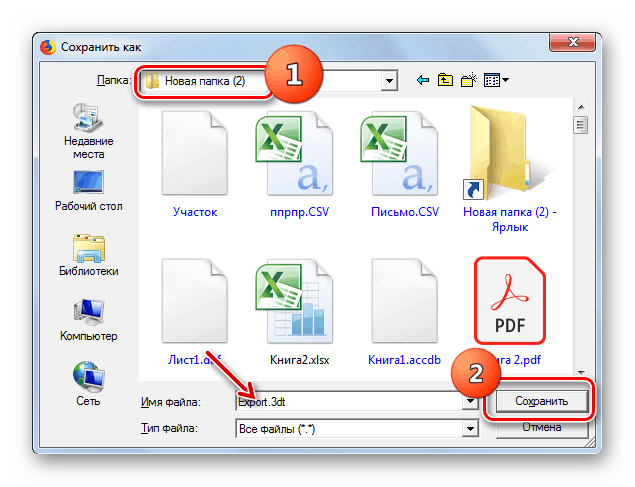Ugađanje automobila na mreži u 3D obliku

Prije kupnje bilo kojeg dodatnog pribora, većina automobilista pokušava zamisliti kako će to izgledati na njihovom automobilu. Suvremene tehnologije nude izradu modela virtualnog ugađanja vašeg automobila pomoću posebnog softvera. Štoviše, sada postoje specijalizirane internetske usluge na kojima možete vidjeti kako će izgledati podešeni automobil čak i bez preuzimanja dodatnog softvera na vaše računalo. O takvoj ćemo priči govoriti u ovoj lekciji.
Pročitajte i: Programi za podešavanje automobila bilo koje marke
sadržaj
Internetske usluge podešavanja automobila
Unatoč prilično velikom zahtjevu korisnika za mogućnosti virtualne prilagodbe automobila, na internetu nema mnogo internetskih usluga koje nude takve usluge. Razgovarat ćemo o najpovoljnijim i najpopularnijim od njih.
1. metoda: 3DTuning
Jedna od najpopularnijih internetskih usluga u svijetu virtualnog podešavanja automobila je web mjesto pod nazivom 3DTuning. Pruža mogućnost odabira više od 1000 modela vozila kao izgleda. Iako je ovo strani resurs, on ima i rusko-jezičnu verziju sučelja, koja, međutim, nije u potpunosti prevedena.
- Nakon odlaska na glavnu stranicu resursa, kliknite na gornju vezu s nazivom "Tuning Configurator" .
- Da biste odabrali marku (marku) proizvođača vašeg automobila, kliknite na element "Marke" .
- Otvorit će se popis velikog broja proizvođača. Kliknite na ime onog koji odgovara vašem automobilu.
- Na desnoj strani bit će prikazana imena modela koji pripadaju ovom proizvođaču. Odaberite odgovarajuću opciju.
- Tada morate potvrditi korisnički sporazum da ćete koristiti sve simulirane verzije slika modela automobila samo u osobne nekomercijalne svrhe. Da biste to učinili, kliknite "Slažem se".
- Nakon toga učitava se vizualni 3D model odabranog vozila. Kad radite s njom, možete rotirati sliku stroja u rasponu od 360 stupnjeva. Da biste to učinili, pomaknite pokazivač do automobila i držeći lijevu tipku miša zakrenite u željenom smjeru do željenog položaja.
- Automobil će biti raspoređen. Na dnu prozora na kartici "Dio" možete odabrati određeni dodatak s kojim ćete ugađati automobil:
- diskovi;
- Prednji branik;
- Stražnji branik;
- pragovi;
- Svjetla;
- Stražnja svjetla;
- spojler;
- poklopac;
- Ogledala itd.
Samo 13 predmeta. Kliknite na naziv željenog pribora.
- Otvara se popis proizvođača odabranog pribora. Kliknite na ime željene marke.
- Zatim će se otvoriti popis modela dodatne opreme određenog proizvođača. Kliknite na jedan od njih za koji smatrate da će vam ovaj automobil najviše odgovarati.
- Nakon toga, ovaj će se pribor prikazati na virtualnom modelu automobila.
- Da biste promijenili vizualni izgled, posebice boju odabranog pribora, idite na karticu Finishing .
- Na ploči koja se otvara kliknite na krug s bojom u koju želite obojiti dodatak.
- Nakon toga, boja dodatnog pribora promijenit će se u modelu automobila.
- Osim toga, možete dodatno prilagoditi izgled automobila u cjelini. Da biste to učinili, idite na karticu Postavke .
- Ovdje pomicanjem klizača možete prilagoditi razinu zatamnjenih prozora i slijetanje automobila.
- Na isti način možete odabrati i ostale dodatke, kombinirati njihove različite modele u različitim kombinacijama sve dok se ne odabere najbolja kombinacija po vašem mišljenju.
- Nakon što odaberete kombinaciju dodataka koji vam odgovara, možete spremiti podešeni model. Da biste to učinili, kliknite na ikonu u obliku diskete.
- Nakon toga će se virtualni model sa svim odabranim dodacima spremiti u grafičkom obliku na vašem računu i uvijek mu možete pristupiti.
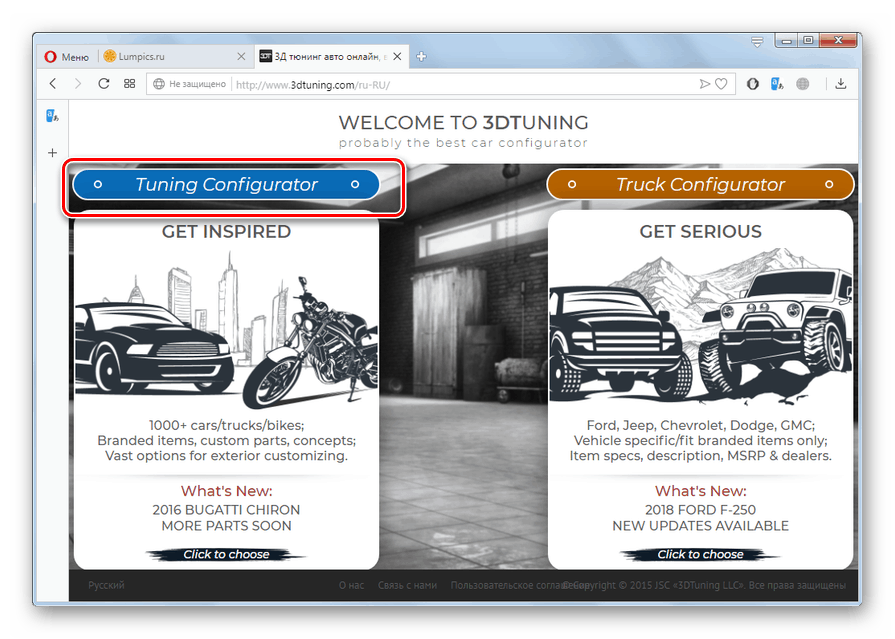
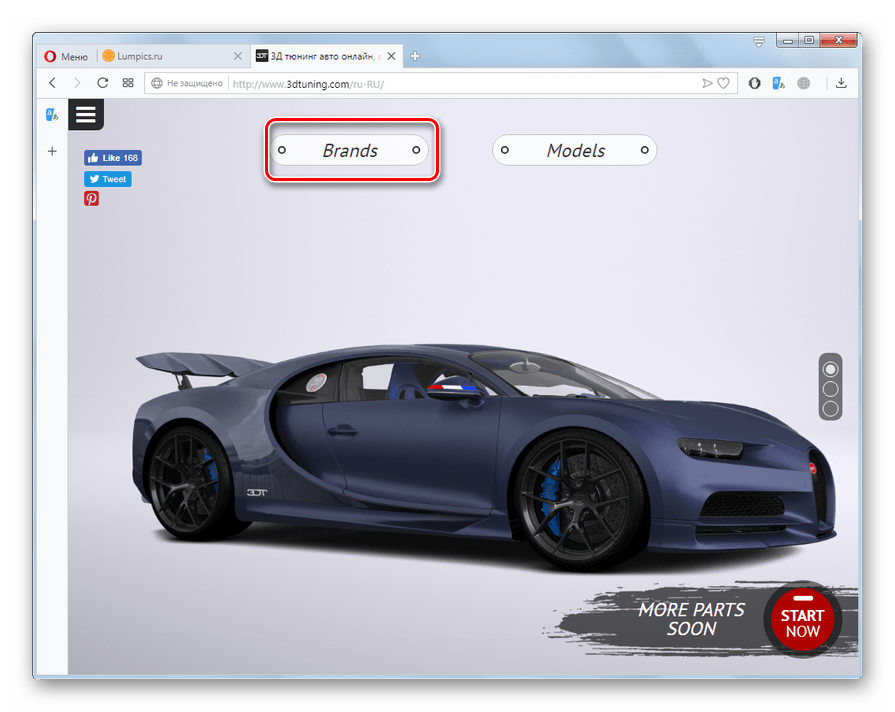
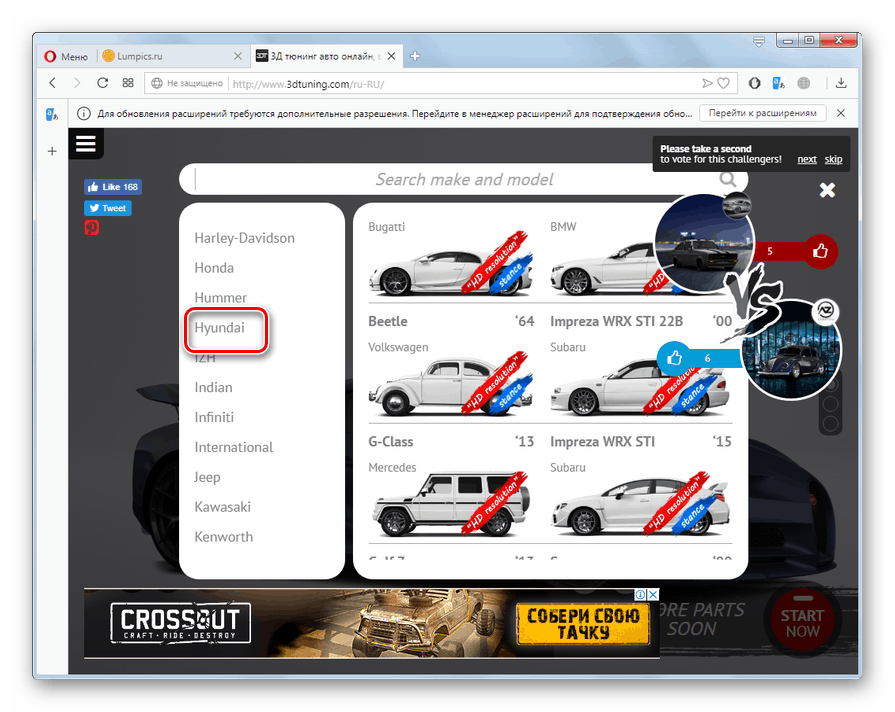
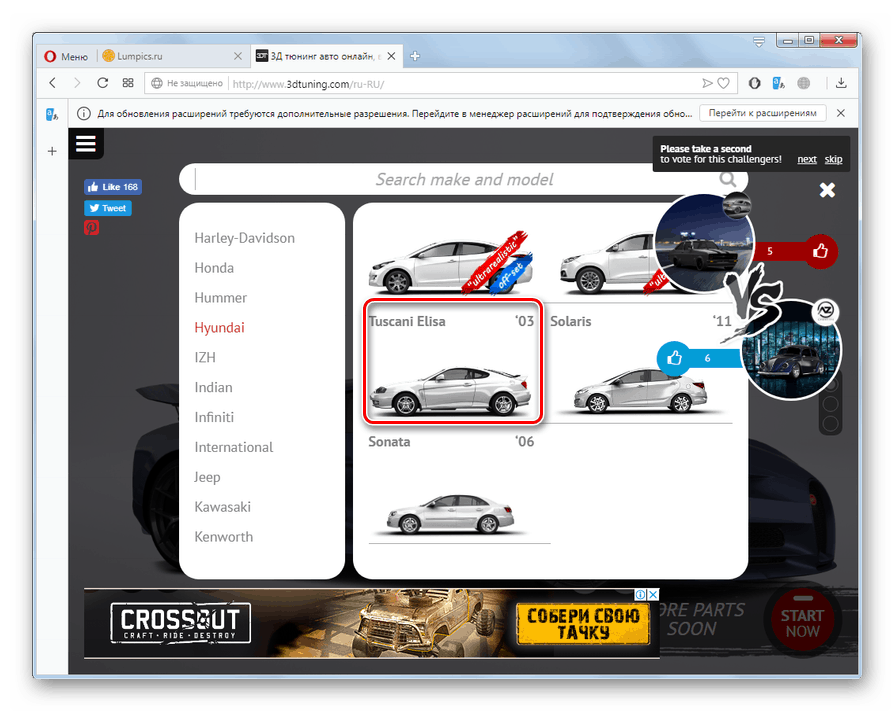
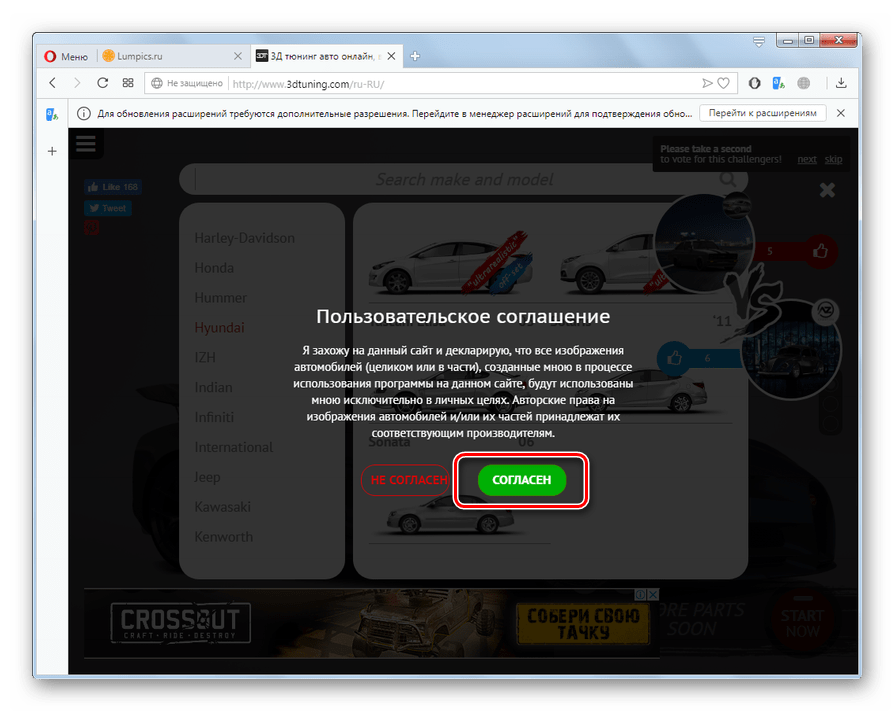
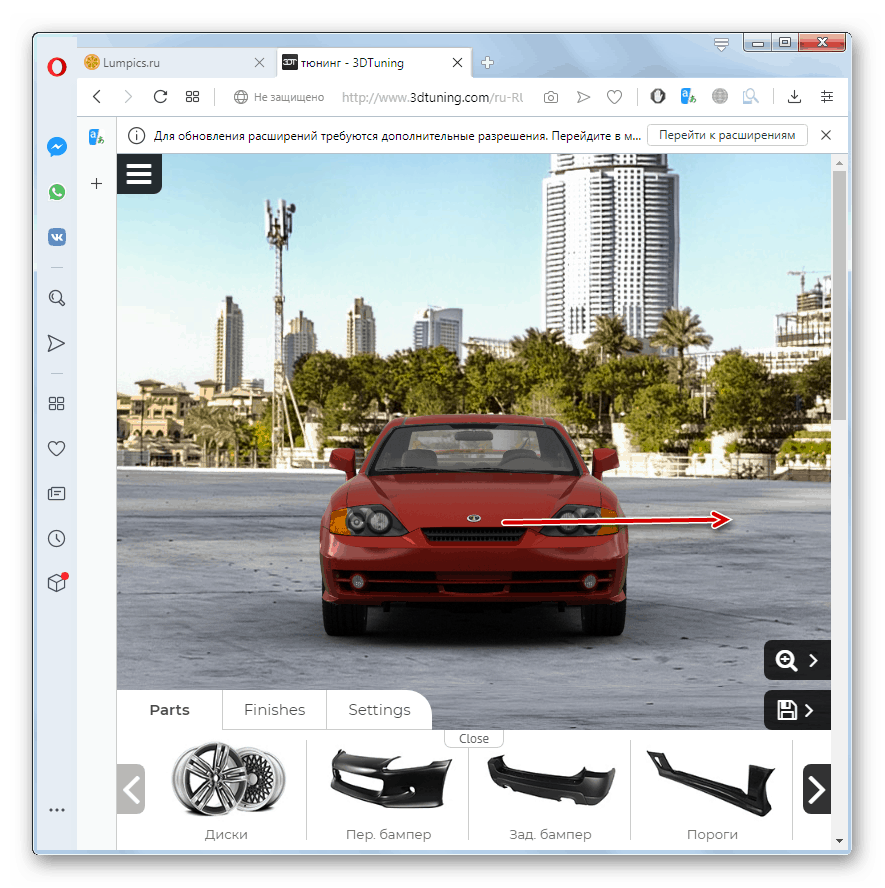
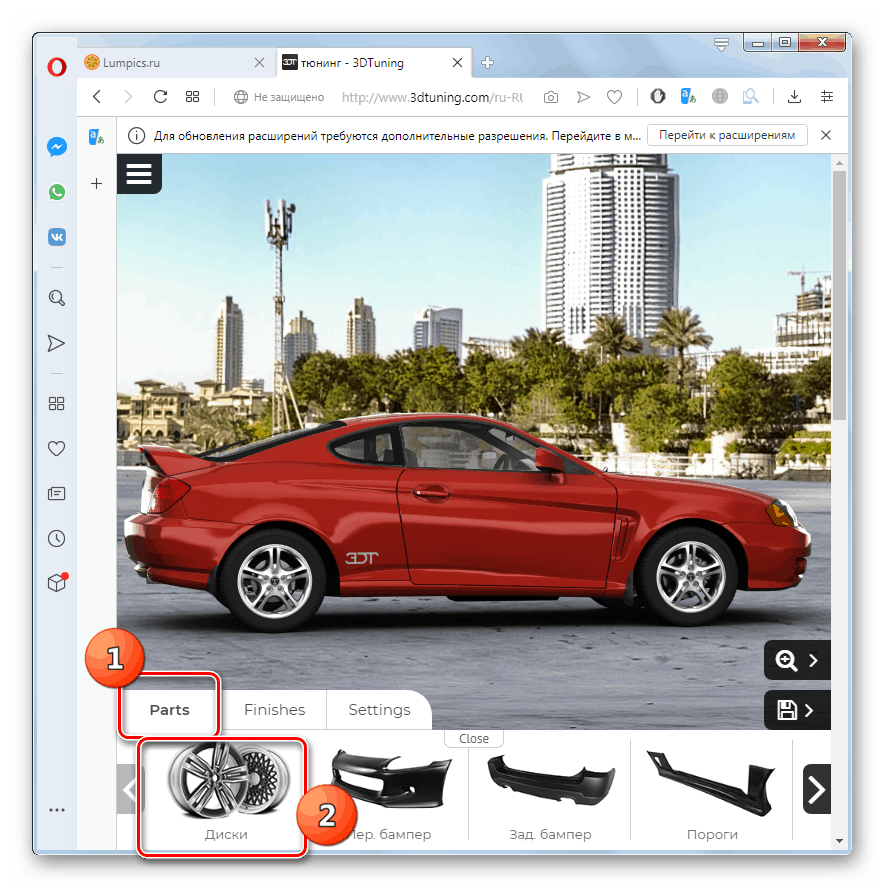

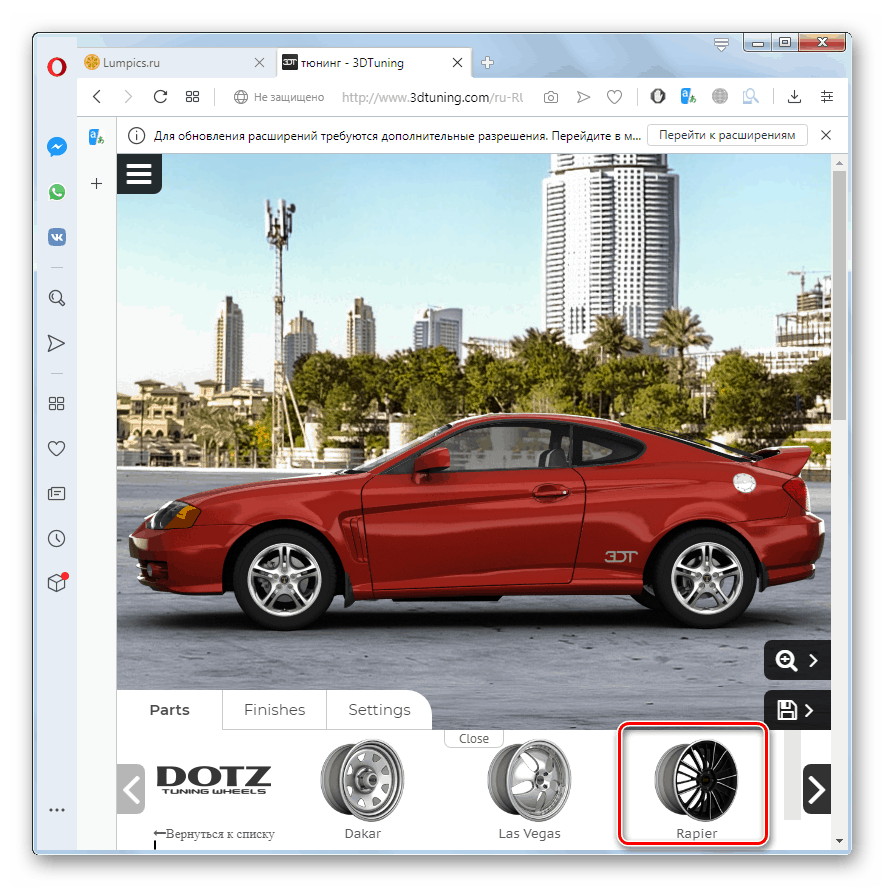
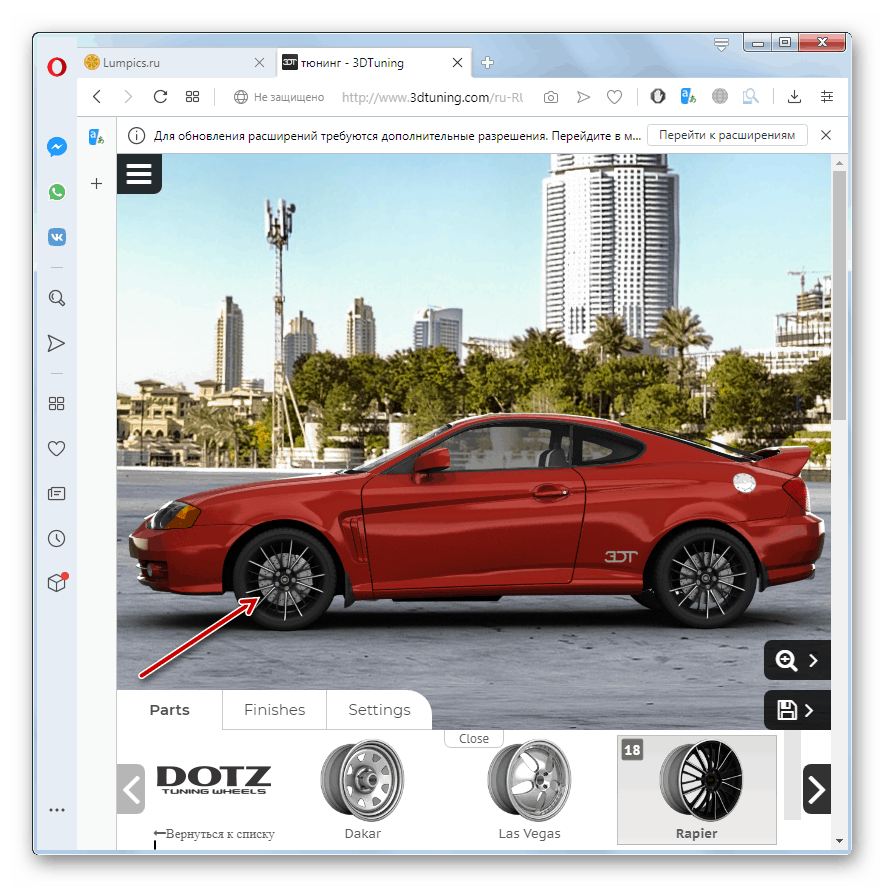
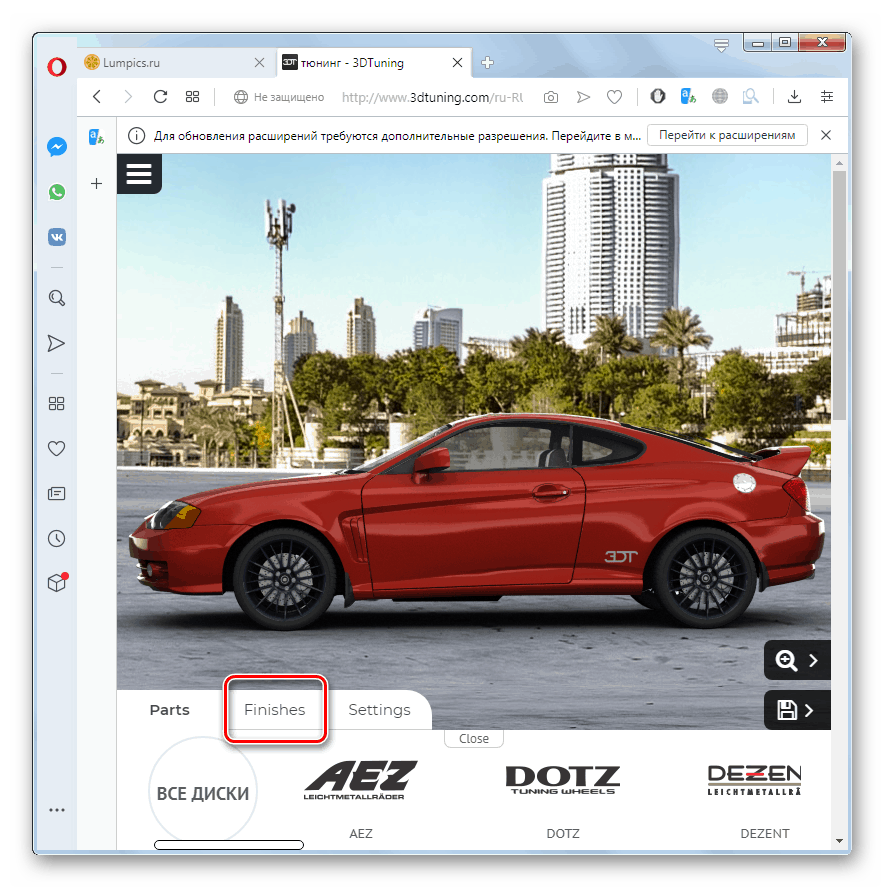
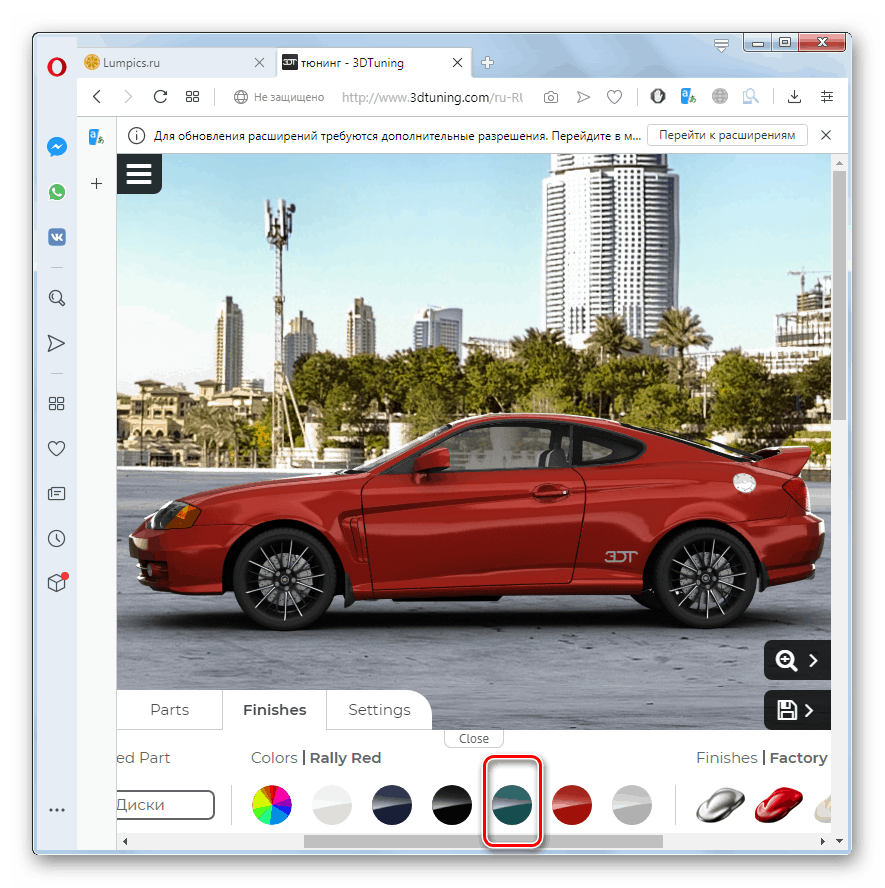
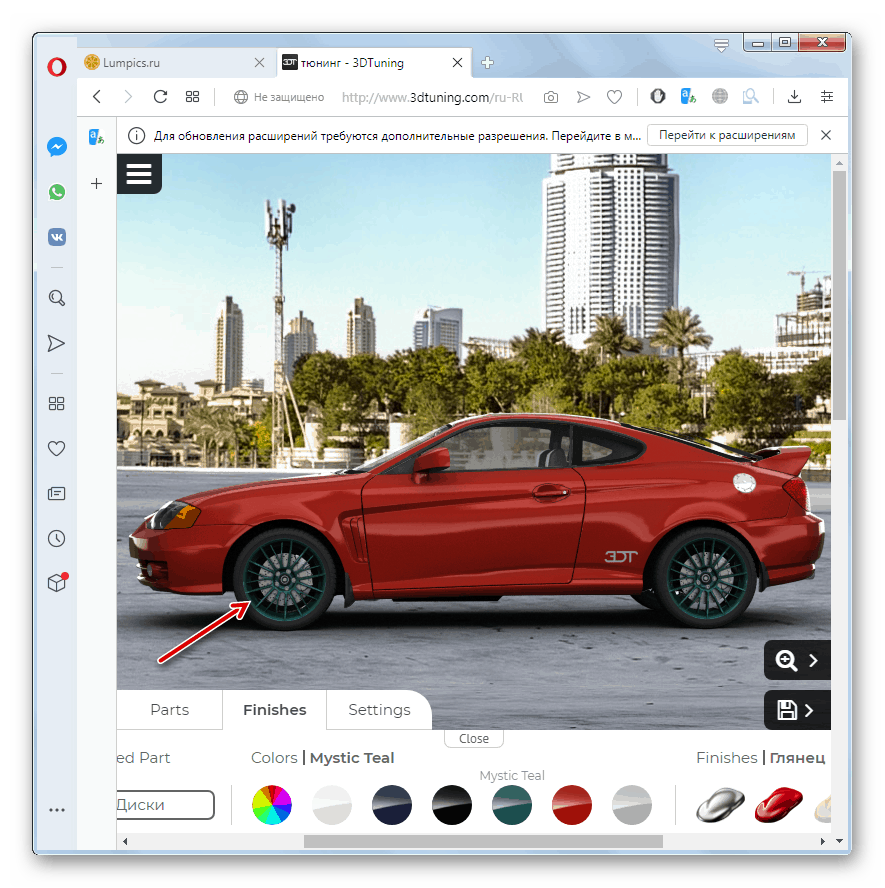
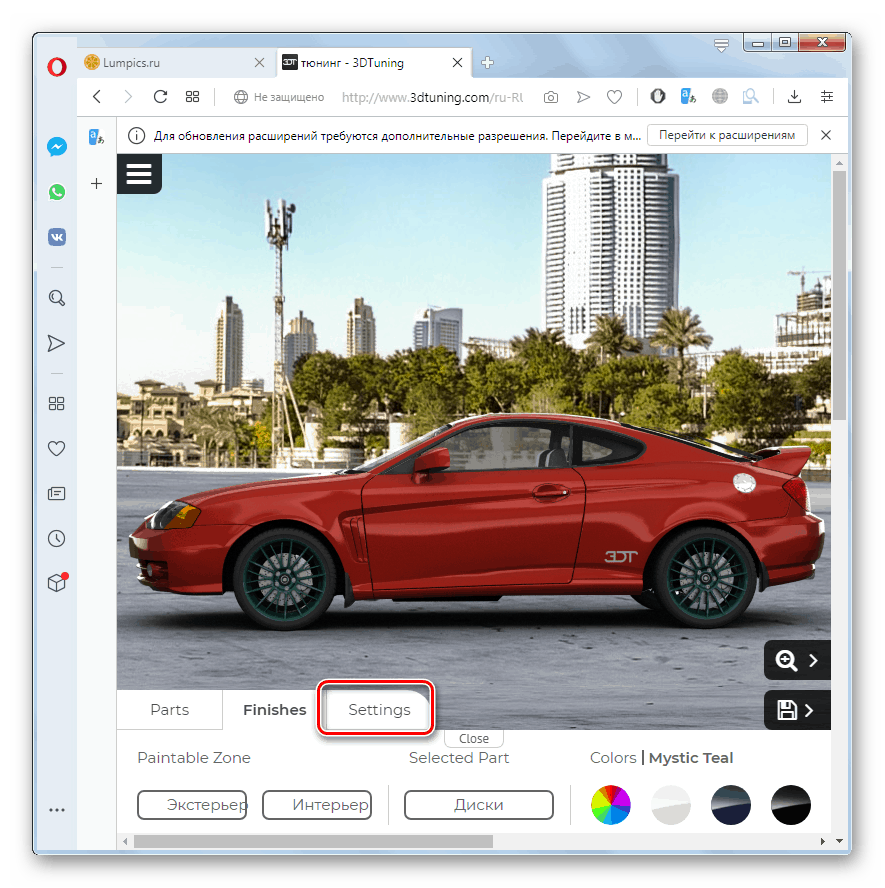
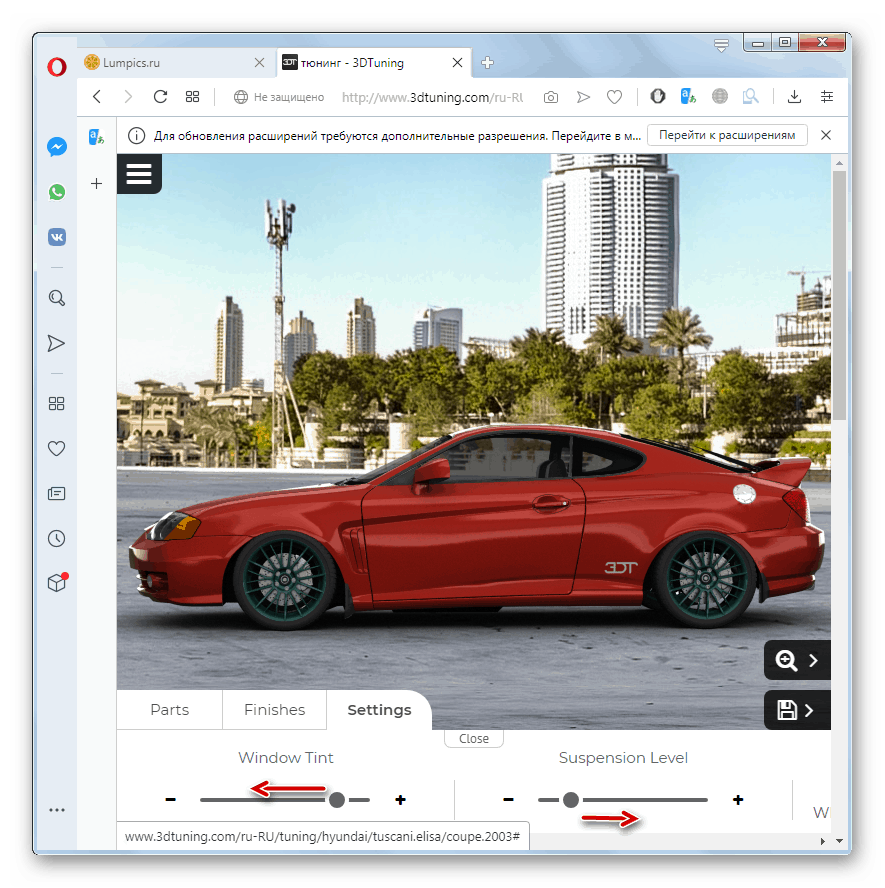
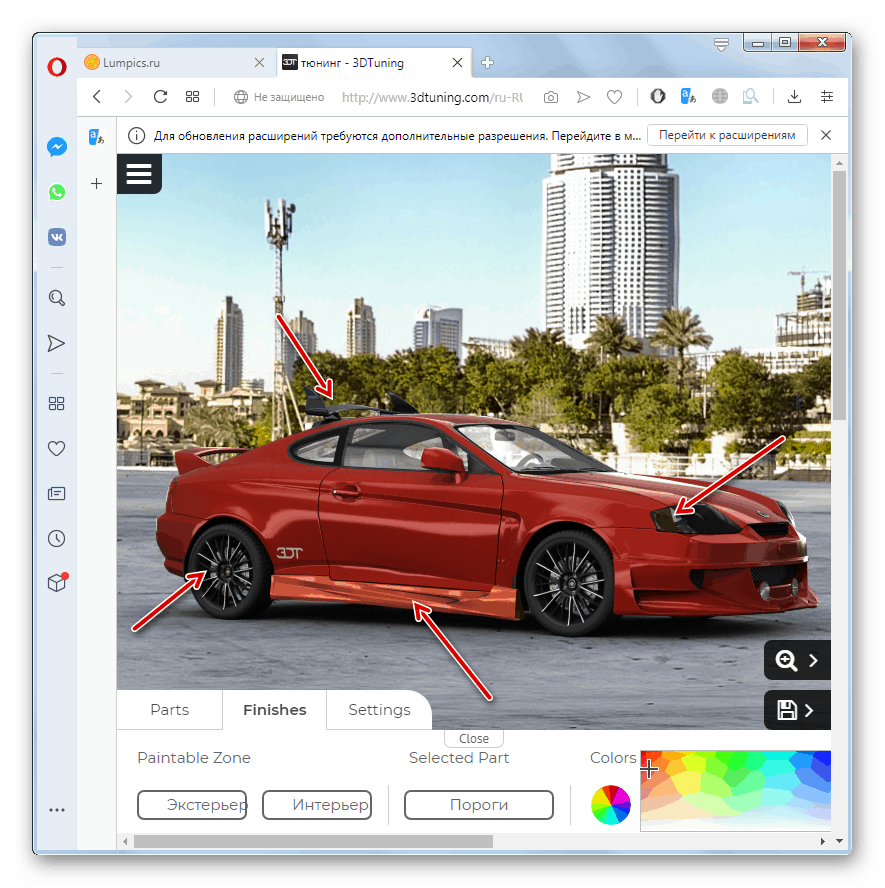
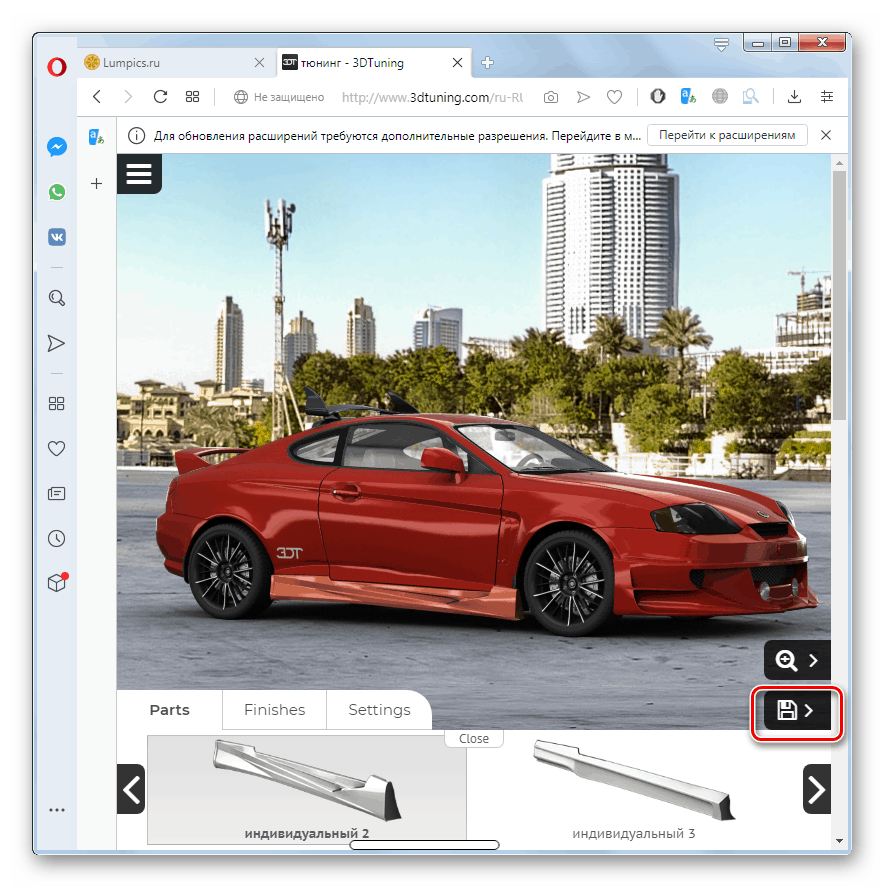
2. metoda: UltraWheel
Sljedeći resurs za internetsko automatsko podešavanje u vlasništvu je tvrtke Ultra Wheel. Za razliku od prethodne usluge, nudi samo mogućnost odabira kotača, a sučelje je u potpunosti englesko.
- Nakon što odete na glavnu stranicu web mjesta, kliknite na stavku izbornika "Pretraživanje vozila", a s popisa koji se otvori kliknite na "Iconfigurator" .
- Otvara se stranica za virtualnu simulaciju dizajna automobila. Prije svega, trebate odabrati marku i model stroja za koji je potrebno ugađanje.
- Za početak, donosi se izbor godine njene proizvodnje. Da biste to učinili, kliknite na stavku izbornika "Godina" i na popisu koji se otvori označite željenu godinu u rasponu od 1942. do 2020. godine.
- Zatim kliknite na stavku izbornika "Make" i istaknite željenu marku proizvođača automobila.
- Zatim kliknite na stavku "Model" i izaberite model automobila.
- Zatim kliknite na stavku "Pogon / karoserija" i odaberite željenu kombinaciju pogona i vrste karoserije ako odabrani model sadrži nekoliko kombinacija. Ako postoji jedna opcija na popisu, samo kliknite na nju.
- Klikom na stavku izbornika "Podmodel" kliknite na željeni tip modela automobila, ako ih ima nekoliko.
- Zatim kliknite na stavku "Veličina" i odaberite jednu od dostupnih opcija veličine kotača na popisu koji se otvori.
- Nakon toga, odabrana varijacija modela automobila bit će prikazana na web mjestu.
- Pod virtualnom slikom stroja možete klikom na odgovarajući pravokutnik odrediti boju njegove slike.
- Nakon toga, stroj će biti obojan u odgovarajuću boju.
- Ispod je prilika da odaberete set kotača. Prema zadanim postavkama prikazane su sve dostupne opcije prethodno određene veličine za ovaj model automobila. Ali ako želite, možete filtrirati prema marki i boji klikom na stavke "Pregledaj marke" i "Pregledaj do kraja" , a zatim odaberite padajući izbornik s padajućeg popisa.
- Prije nego što odaberete određenu opciju, možete vidjeti karakteristike svakog kompleta pojedinačno klikom na element "Detalji" .
- Otvara se informativni prozor s detaljnim podacima o određenoj vrsti kotača.
- Ako ste uvjereni da je ovaj pribor poželjniji s vašeg stajališta, kliknite na odgovarajući blok da biste ga odabrali.
- Nakon toga, na virtualnoj slici automobila, kotači će biti zamijenjeni opcijom koju ste naveli.
- Slike i parametre odabranih kotača možete spremiti klikom na element "Spremi" .
- Nakon toga, slika automobila i podaci o kotačima otvorit će se u novoj kartici. Ako želite, možete je ispisati kao uobičajenu stranicu u pregledniku.
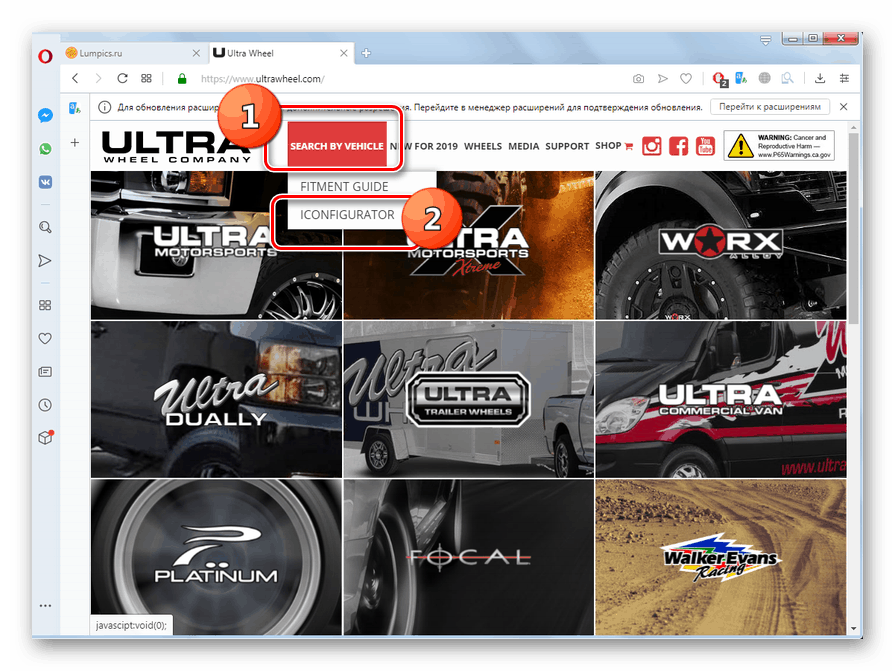
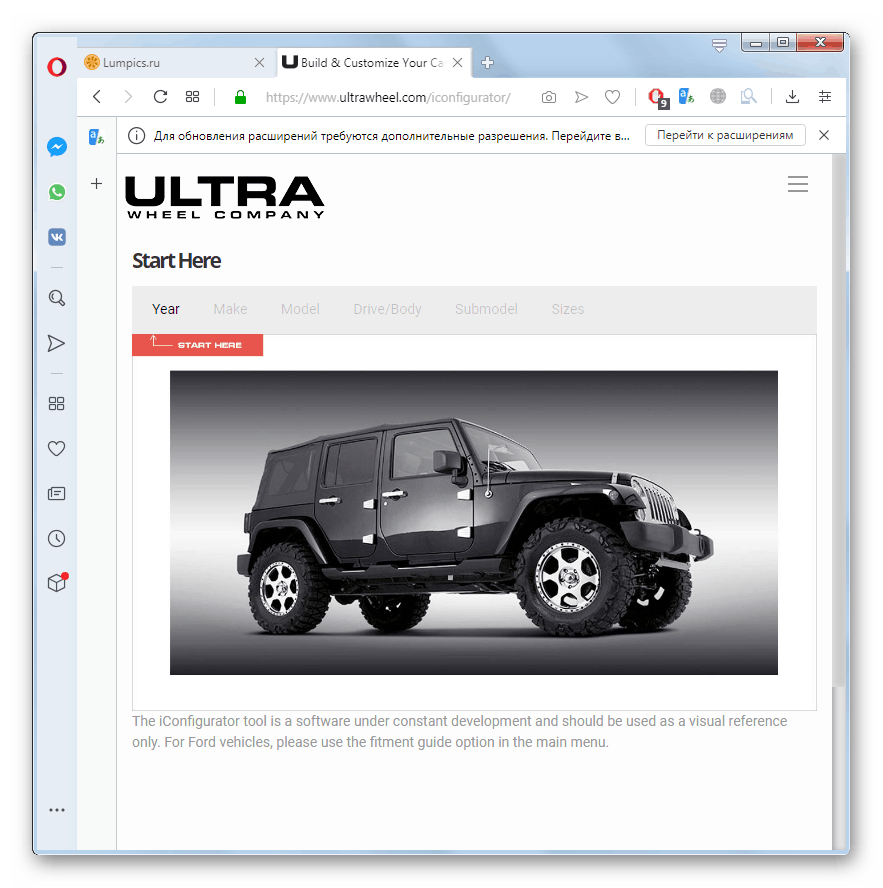
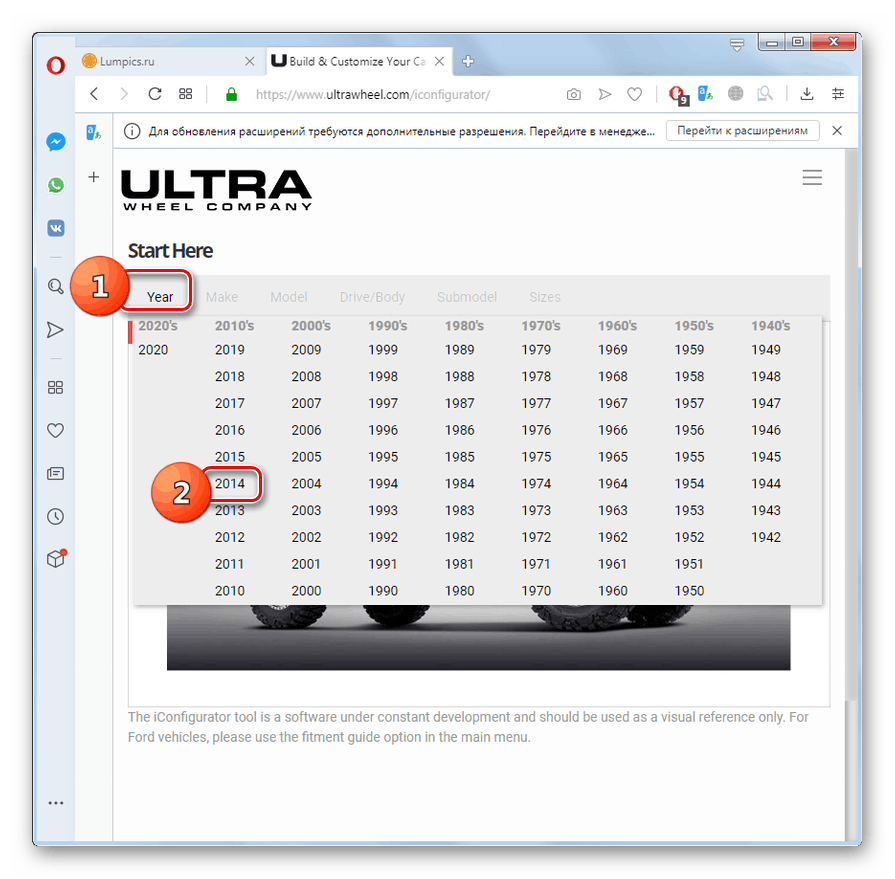
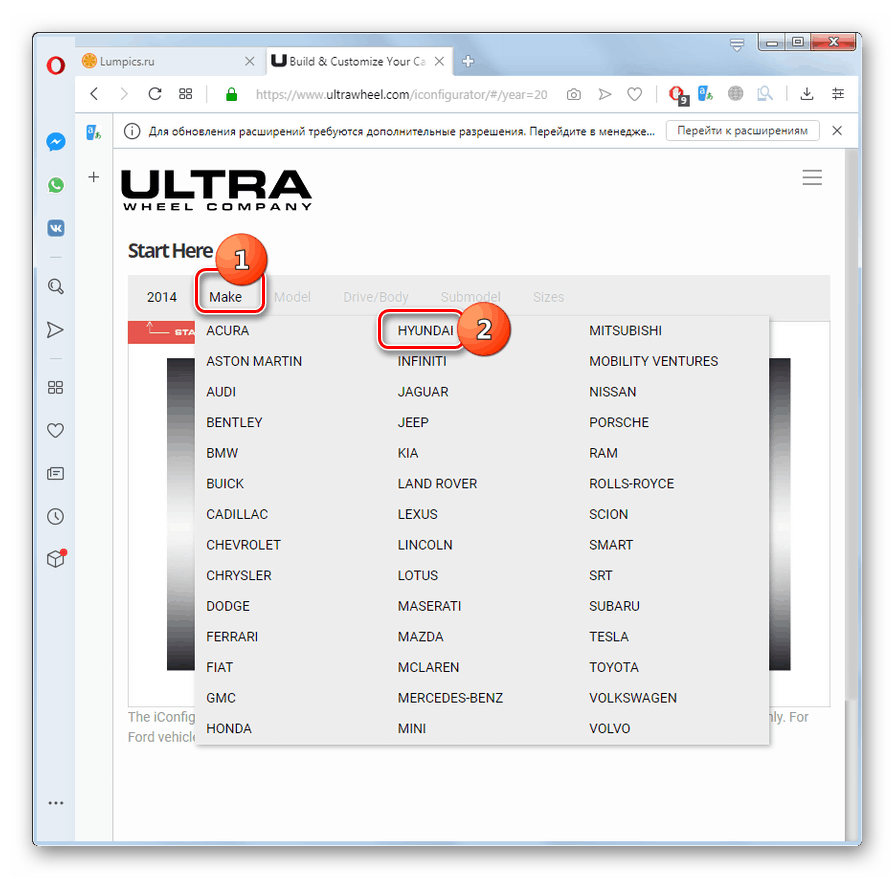
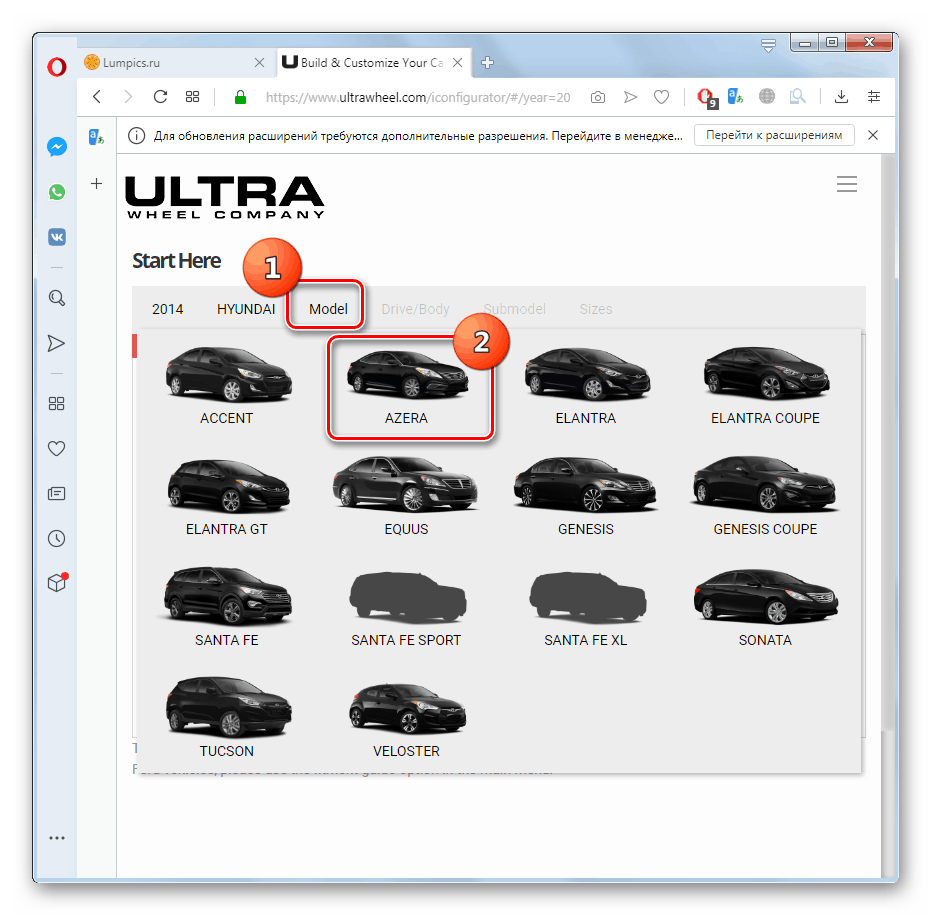
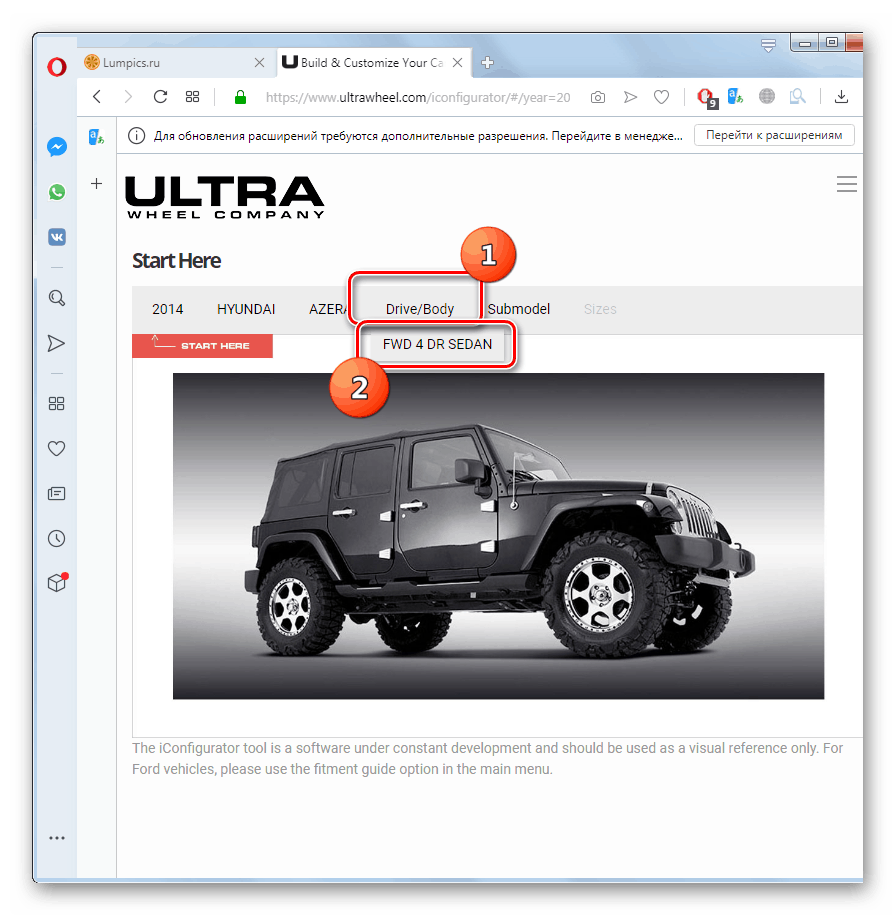
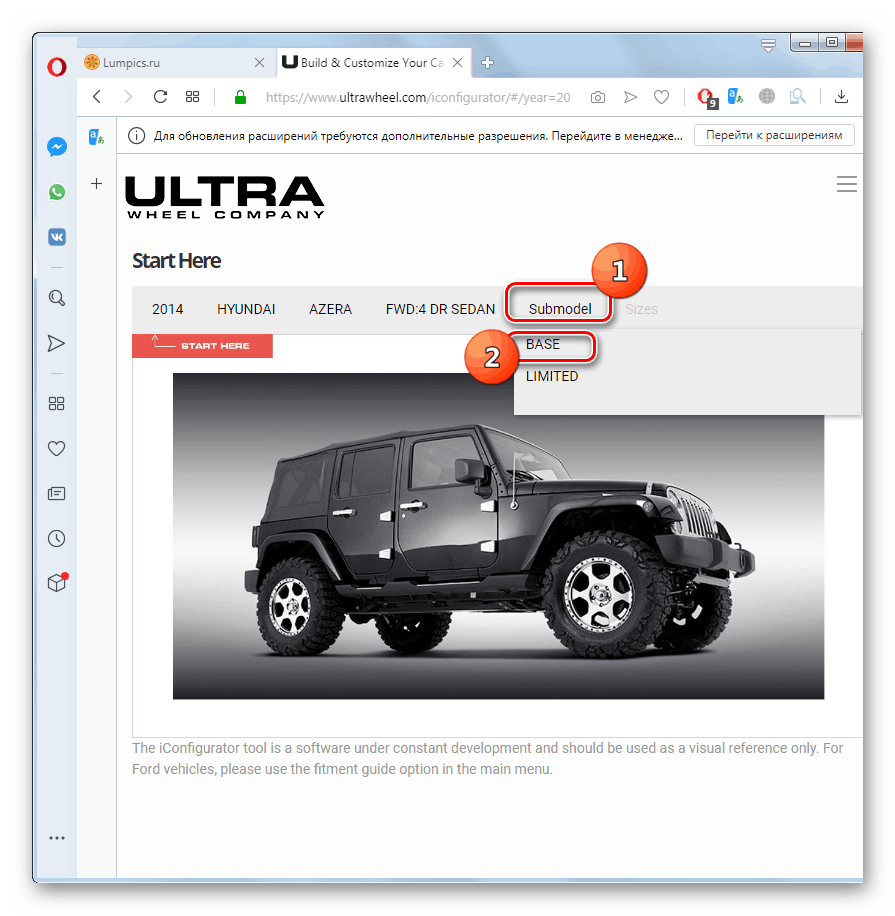
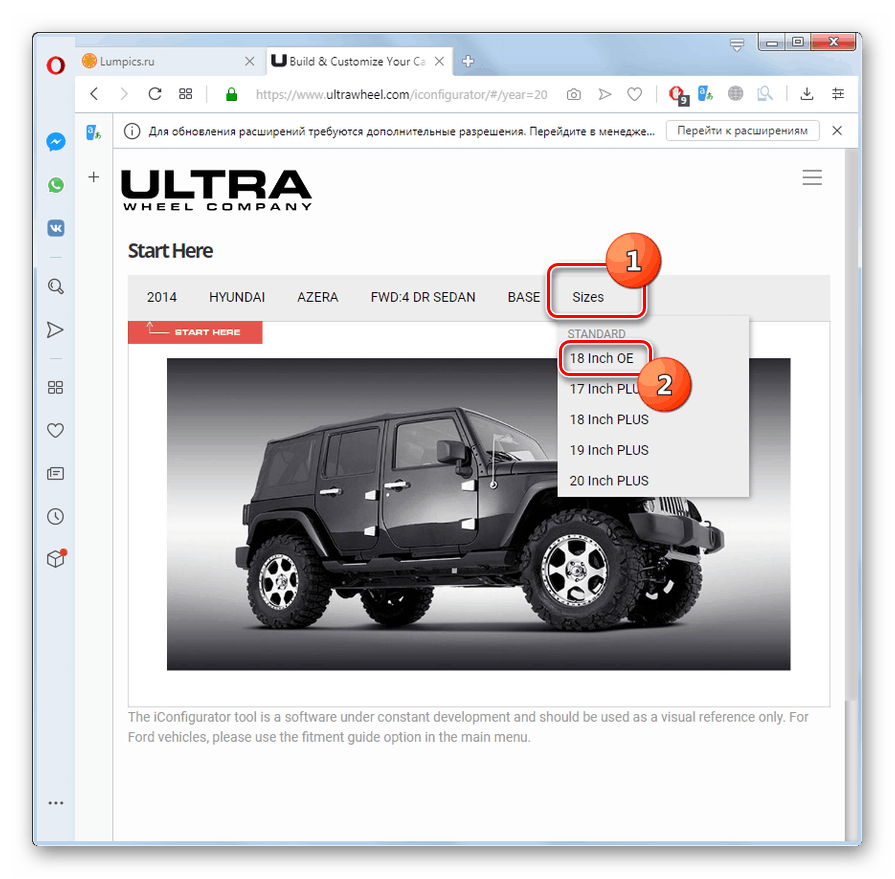
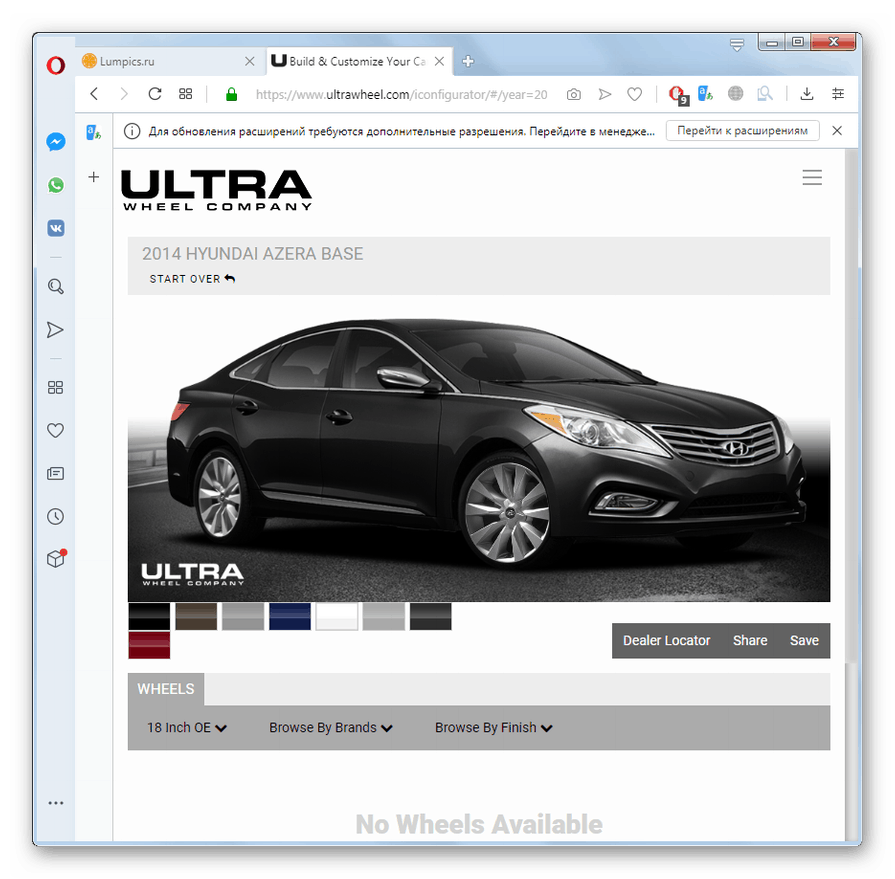
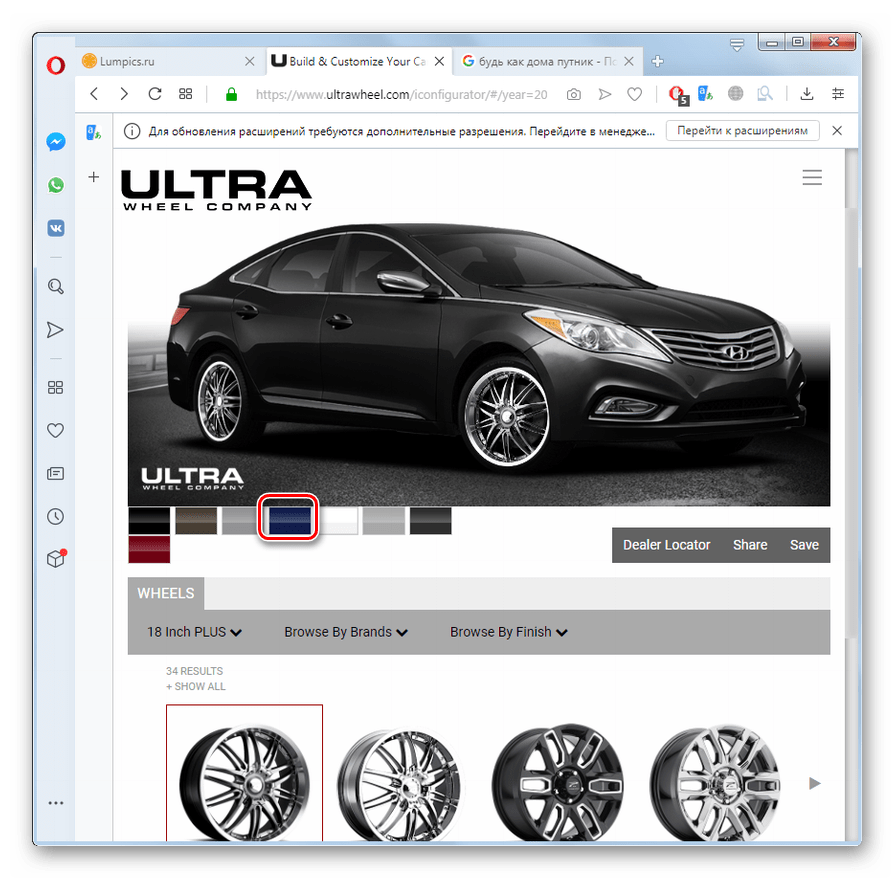
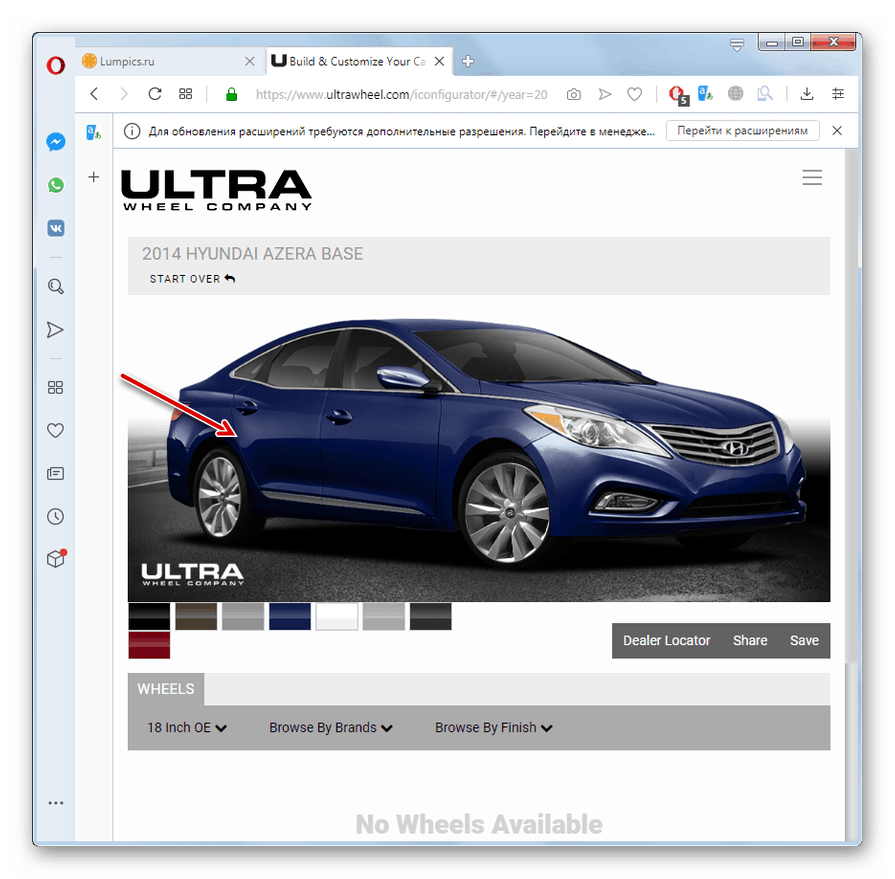
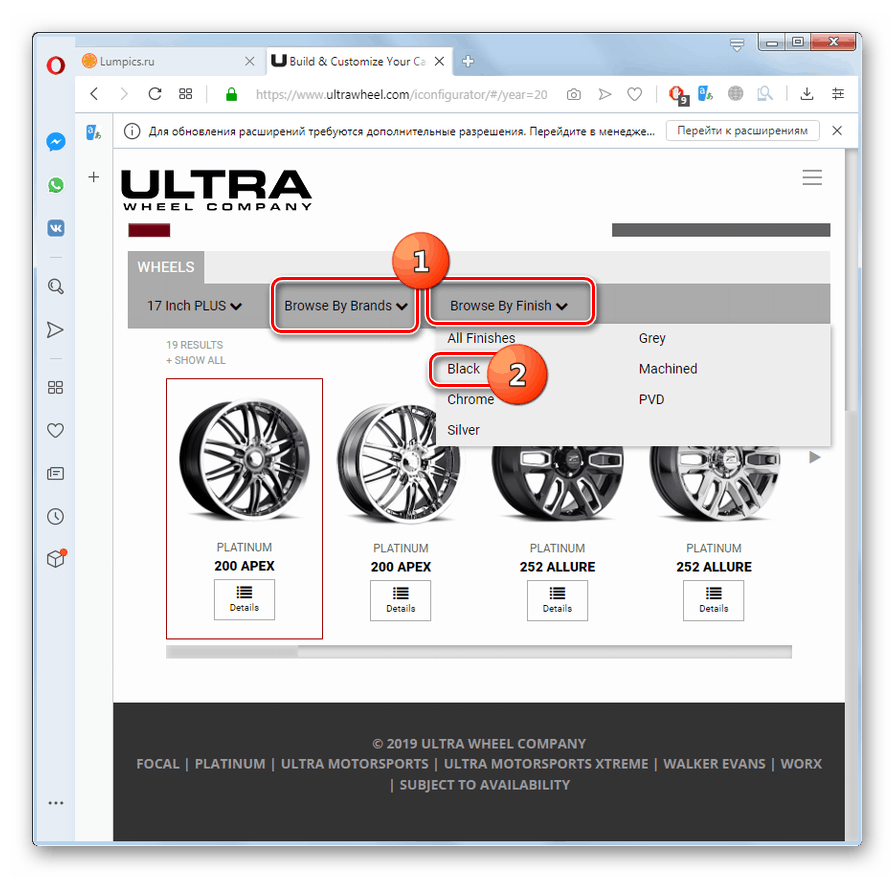
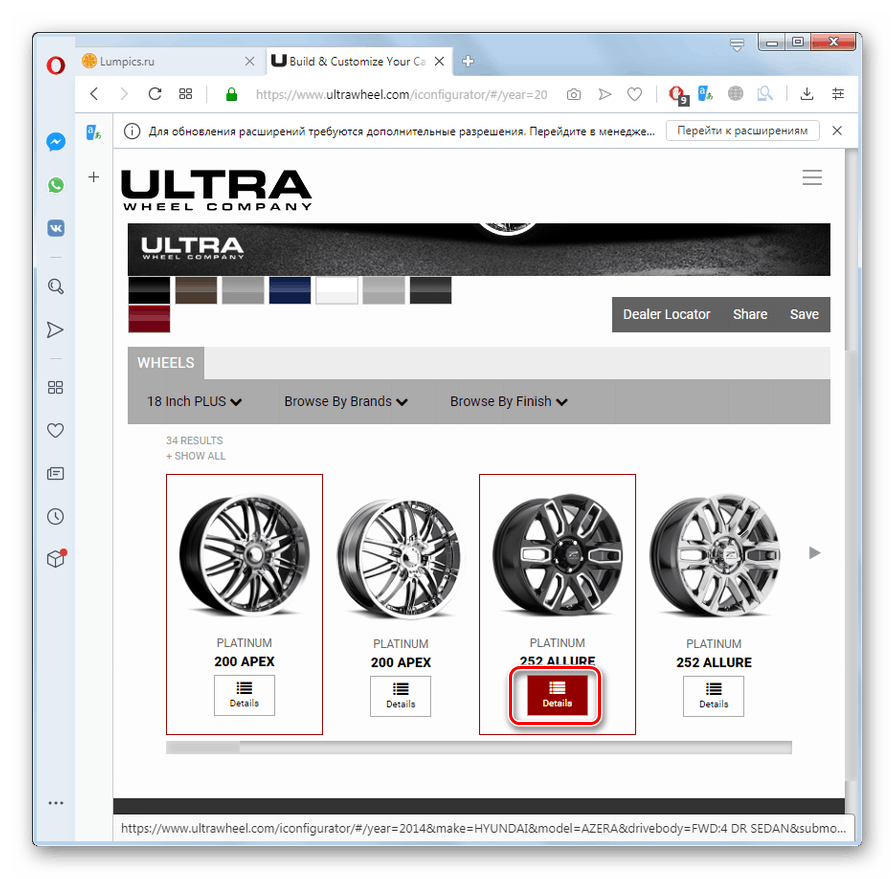
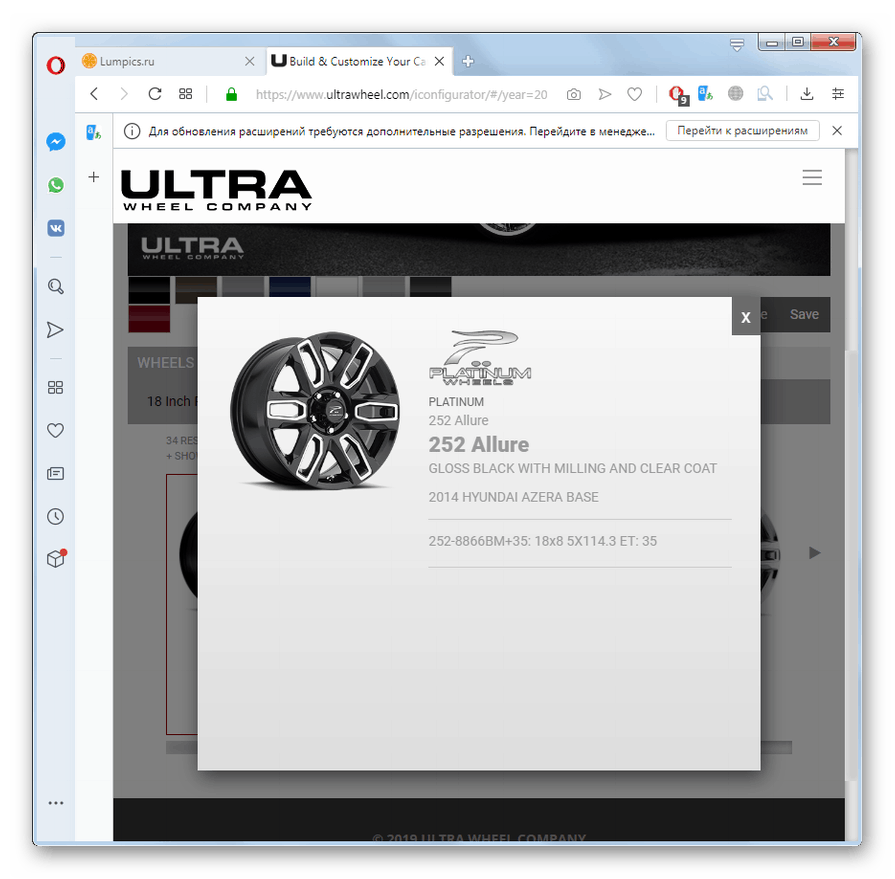
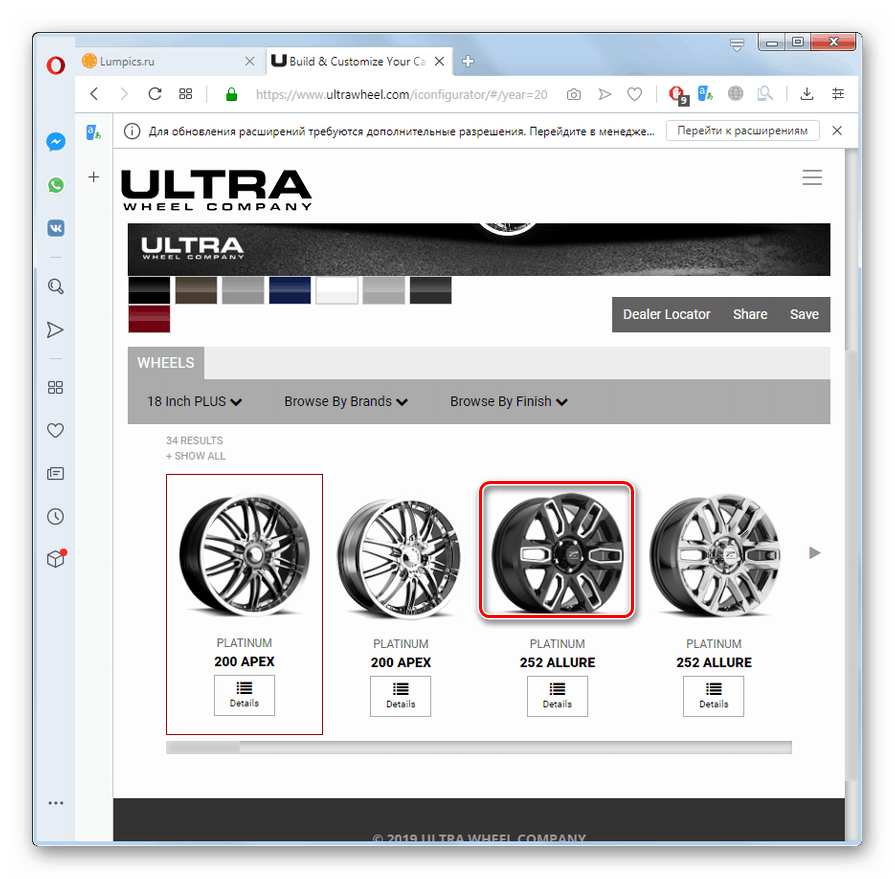
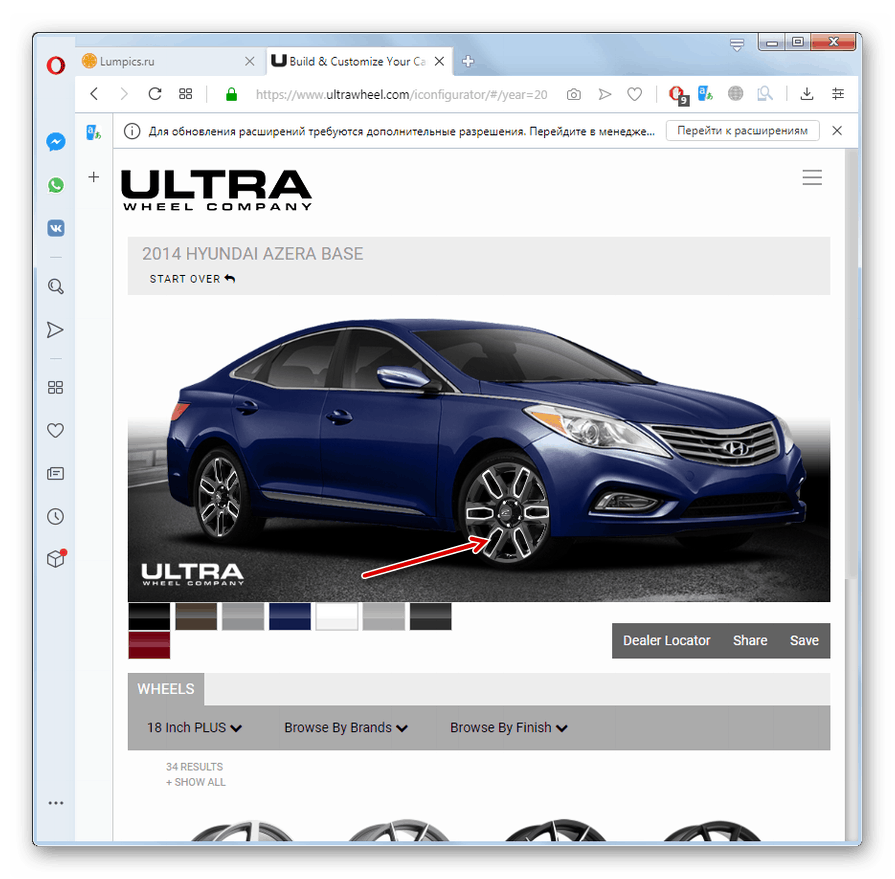
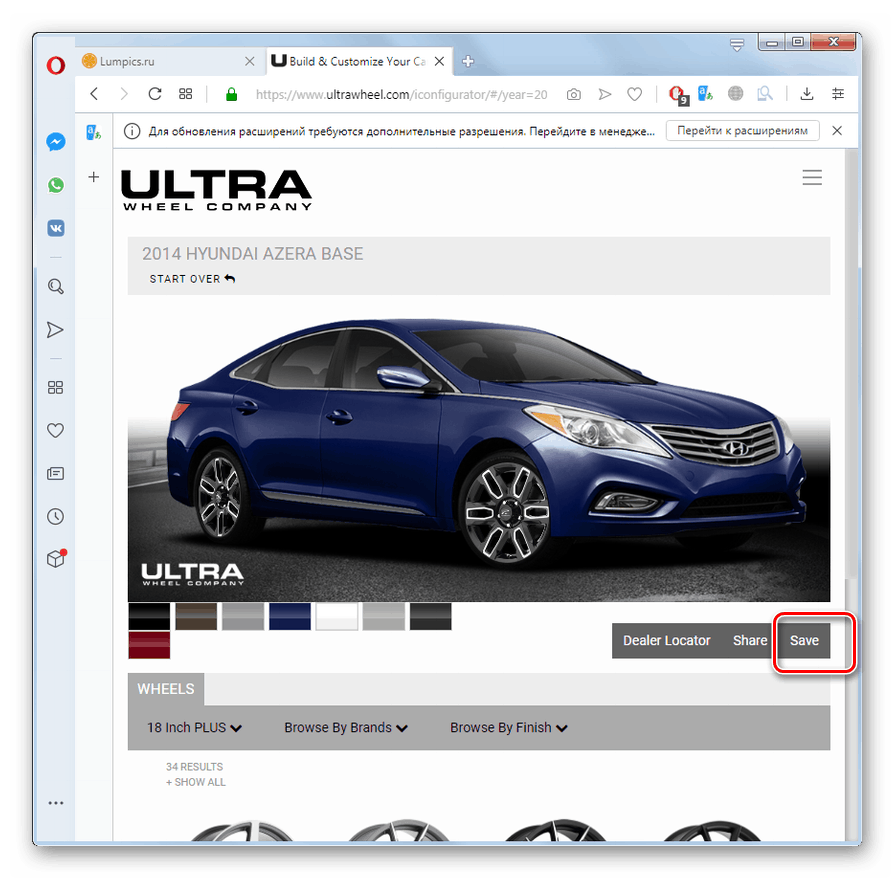
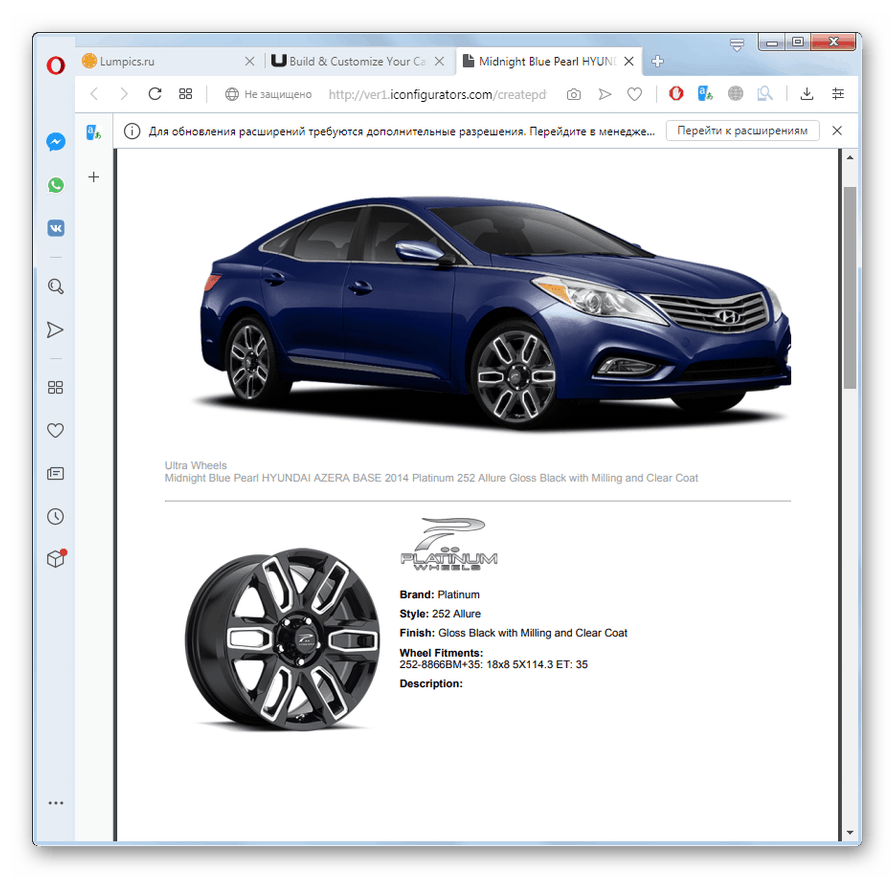
Metoda 3: FalconBuilder
Internetska usluga FalconBuilder razlikuje se po tome što vam omogućuje organiziranje virtualnog ugađanja samo za jednu seriju automobila - Ford Falcon.
Upozorenje! Modeliranje se vrši pomoću tehnologije Adobe Flash Player , što mnogi proizvođači preglednika smatraju zastarjelim. Stoga provjerite podržava li vaš preglednik.
- Nakon dolaska na glavnu stranicu, ako se u vašem pregledniku prikazuje stavka "Pokreni Adobe Flash" , kliknite je.
- Tada biste trebali prihvatiti sporazum klikom na gumb "Prihvati" .
- Zatim s prikazanog lijevog padajućeg popisa kliknite slovo "F" .
- S desnog padajućeg popisa navedite klasu automobila Ford Falcon.
- Nakon toga započet će formiranje virtualne slike odabranog automobila u prozoru preglednika. Rezultat je da će se na temelju navedene klase formirati gotov set za podešavanje za ovaj stroj i nećete trebati ništa raditi.
- Ako želite, dobivenu sliku možete spremiti na svoje računalo u 3dt formatu. Da biste to učinili, kliknite gumb "Spremi automobil" .
- U dijaloškom okviru koji se otvorio ponovno kliknite "Spremi automobil" .
- Zatim se otvara standardni prozor za spremanje. Otvorite direktorij tvrdog diska u koji želite pohraniti sliku. U polju "Naziv datoteke" , ako želite, možete promijeniti ime u bilo koje prikladno, tako da u budućnosti možete lako razumjeti kakav je virtualni automobil pohranjen unutar ovog objekta. No unošenje imena u ime nije obavezno, odnosno nije nužno, a ako želite, možete ga ostaviti prema zadanom. Za izravno spremanje kliknite gumb "Spremi" .
![Spremanje rezultirajuće slike automobila u prozor Spremi kao na web stranici FalconBuilder u Mozilla Firefox]()
Upozorenje! Ako i dalje odlučite promijeniti zadano ime datoteke, nemojte mijenjati njeno 3dt proširenje jer to može dovesti do spremanja objekta u pogrešnom formatu.
- Nakon što se 3dt datoteka pohrani na računalo, uvijek možete vidjeti sastavljenu sliku tako da otvorite web stranicu FalconBuilder servisa i kliknete na gumb "Učitaj automobil" . Nakon toga trebate samo otići u direktorij tvrdog diska na koji ste spremili sliku automobila i odabrati odgovarajuću datoteku s ekstenzijom 3dt. Nakon toga, slika automobila koja je spremljena u ovom objektu bit će prikazana u prozoru na ekranu vašeg računala.
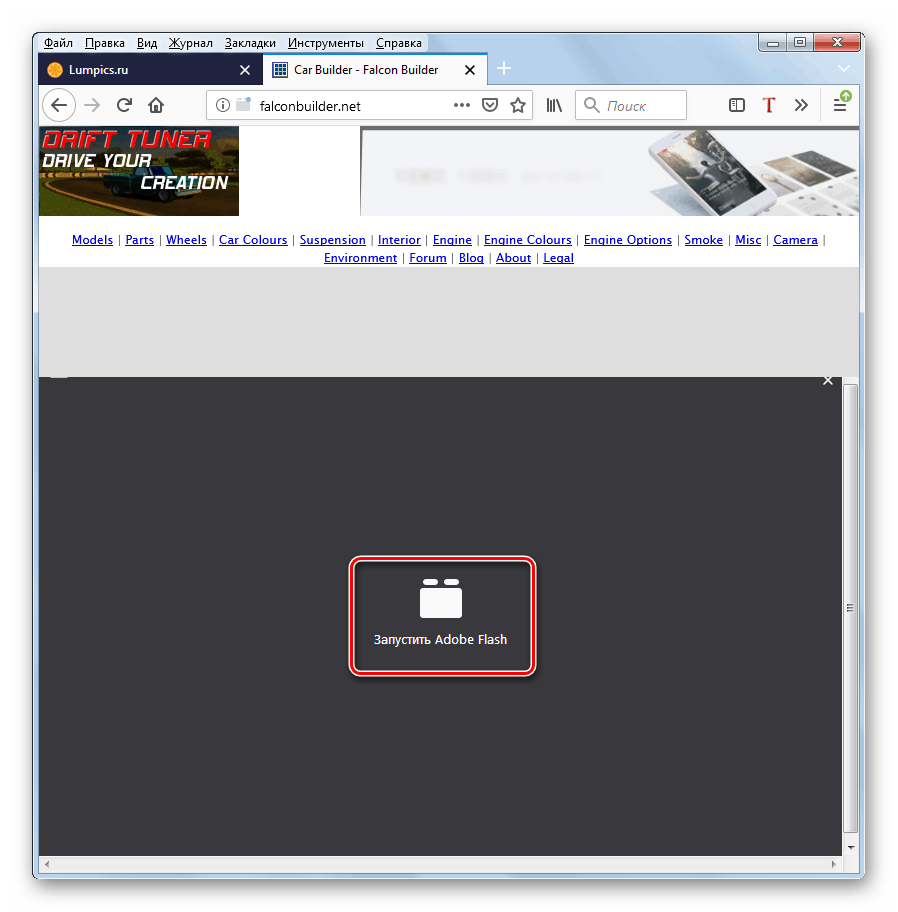
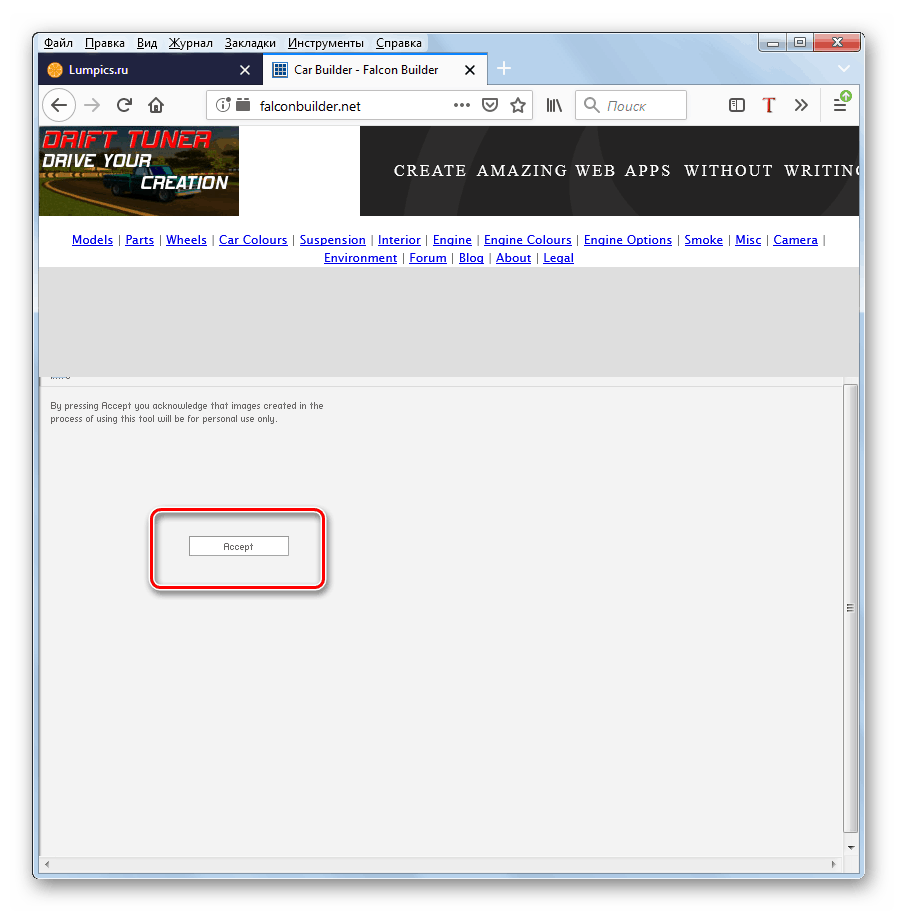
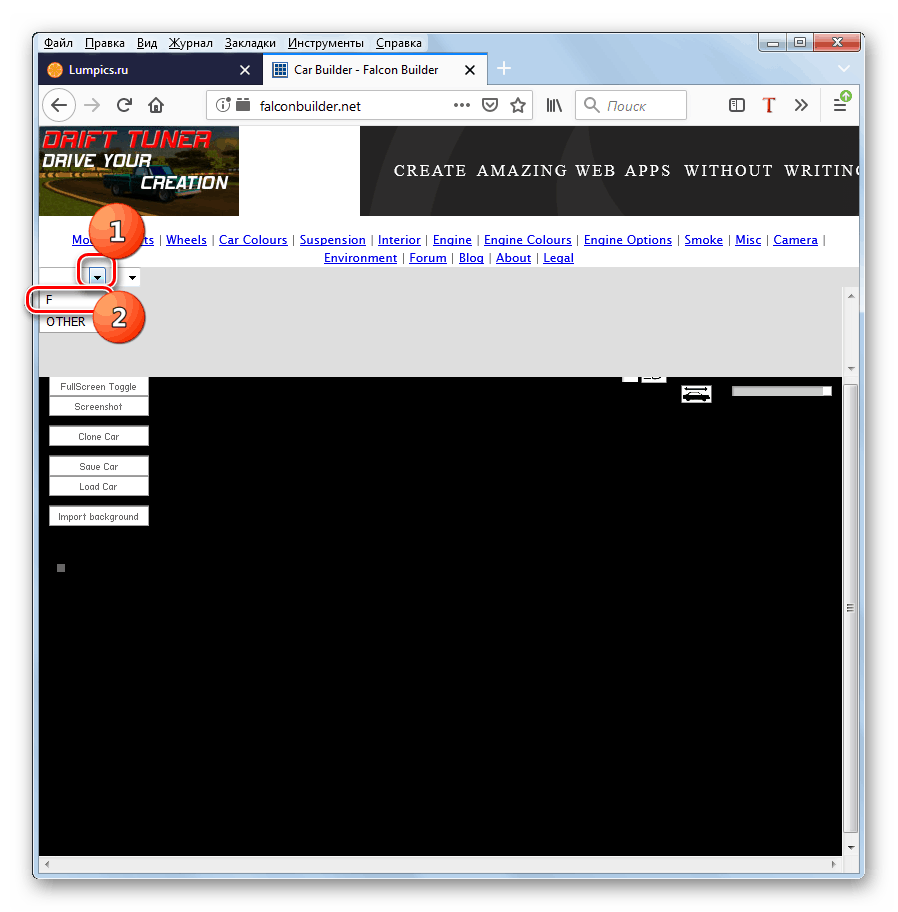
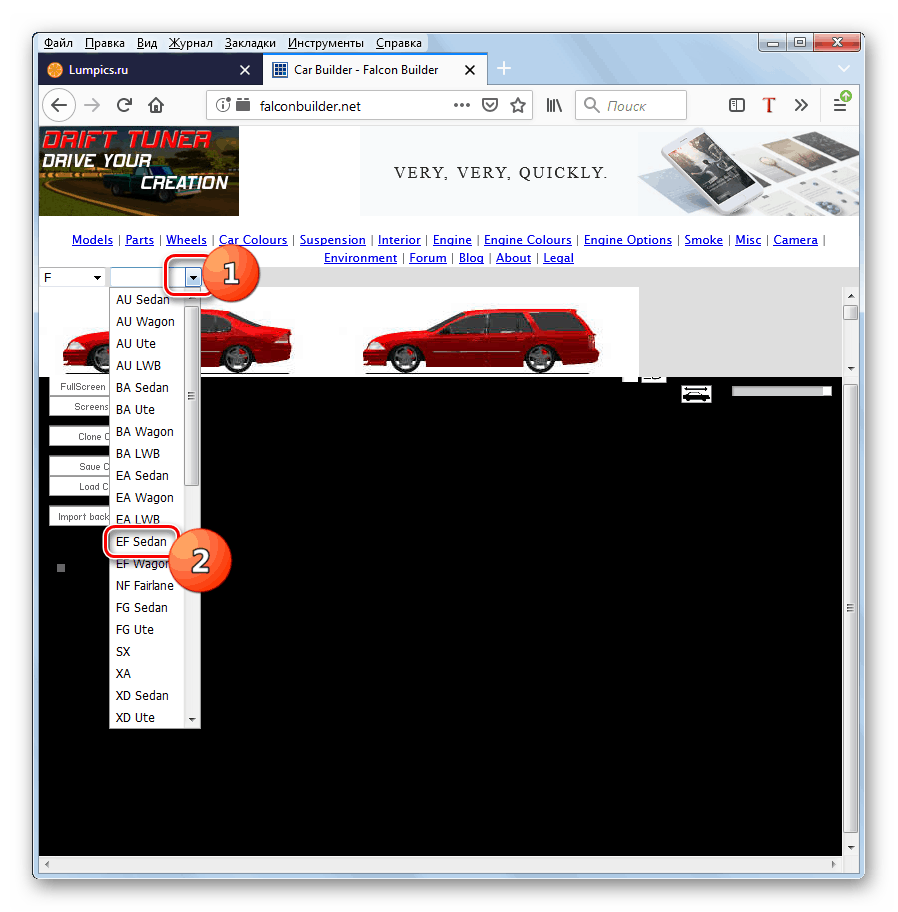
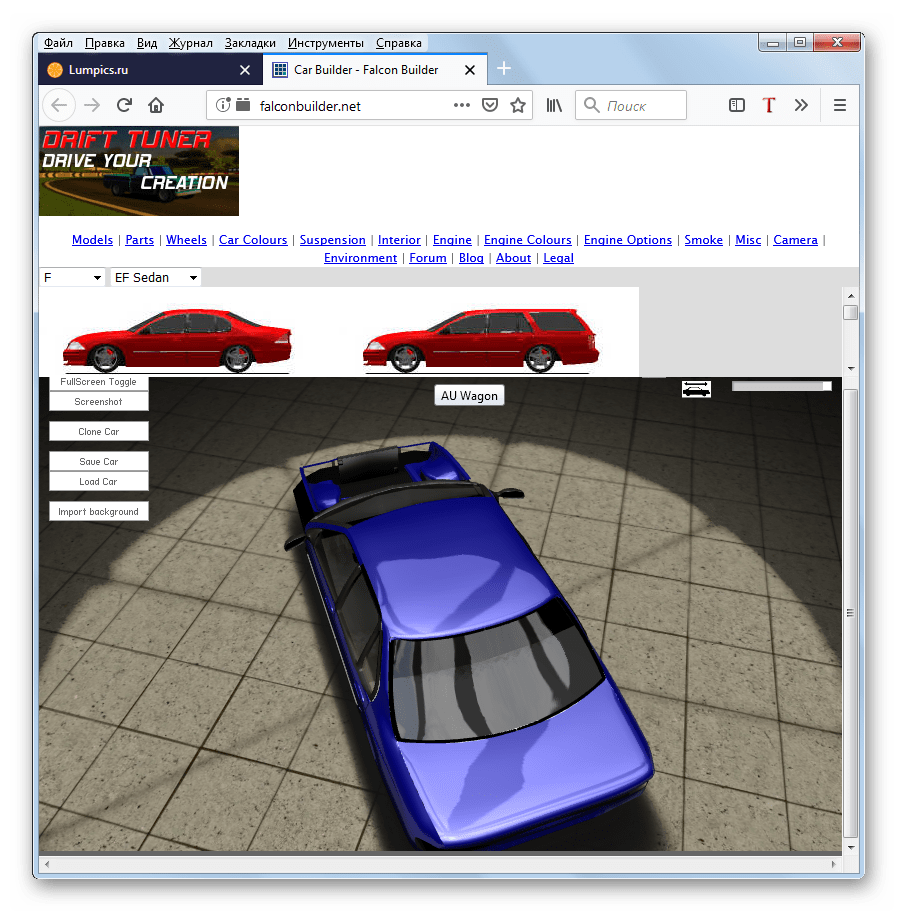
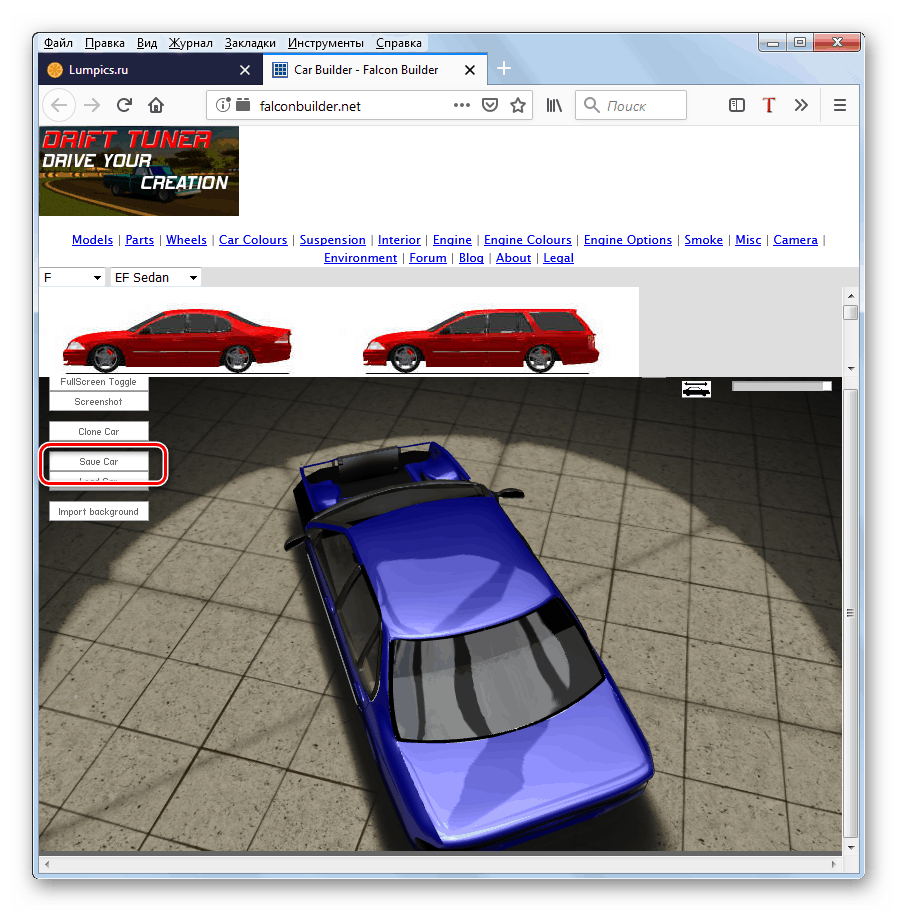
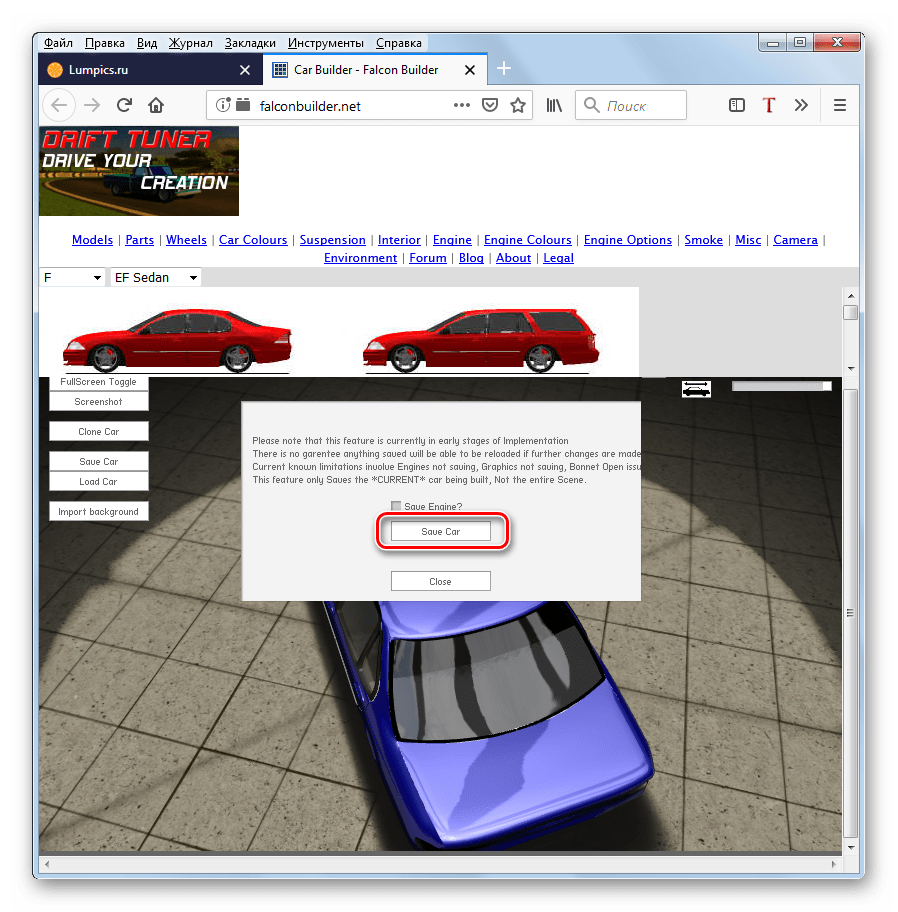
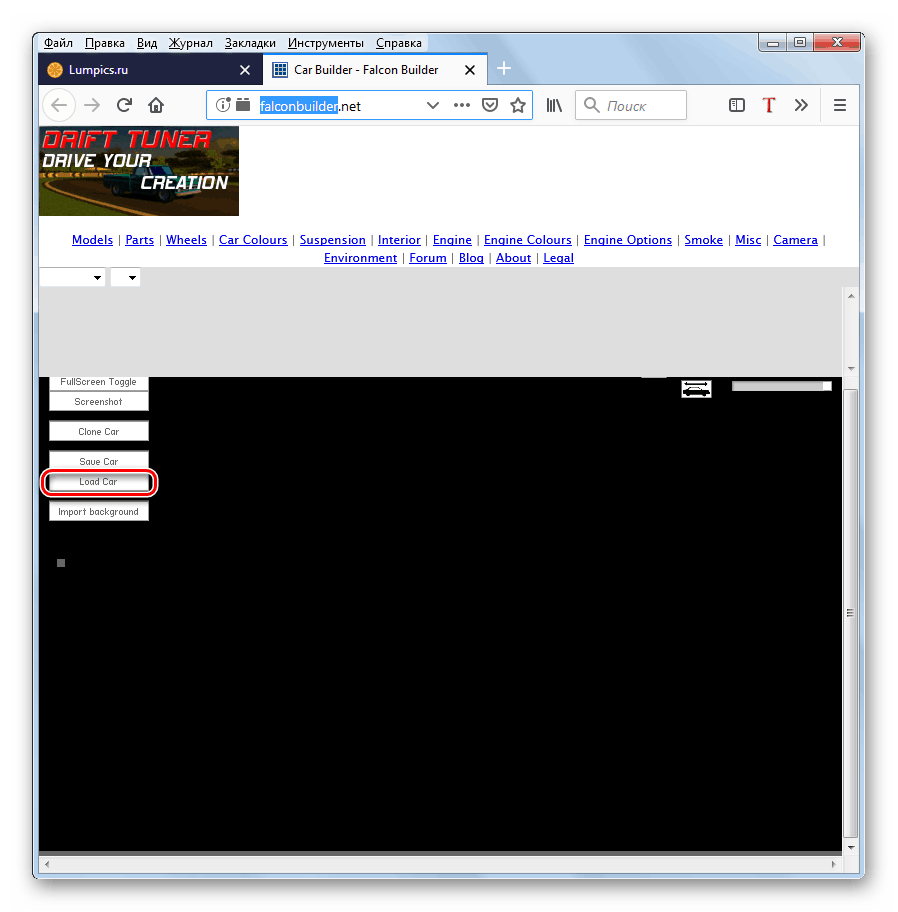
Postoji niz raznolikih internetskih usluga koje omogućuju virtualno podešavanje automobila. No, među njima postoje prilično velike razlike u namjeni i funkcionalnosti. Usluga UltraWheel najprikladnija je za one korisnike koji žele izvršiti samo podešavanje kotača automobila. Resurs FalconBuilder pomoći će vlasnicima Forda Falcon da vide virtualnu sliku svog automobila s već unaprijed instaliranim setom dodataka prema odabranom tipu, bez dodatnih manipulacija. No usluga 3DTuning namijenjena je onima automobilistima koji žele osobno napraviti potpuno virtualno ugađanje automobila s najfleksibilnijim mogućnostima za pojedinačne promjene.